Page 1
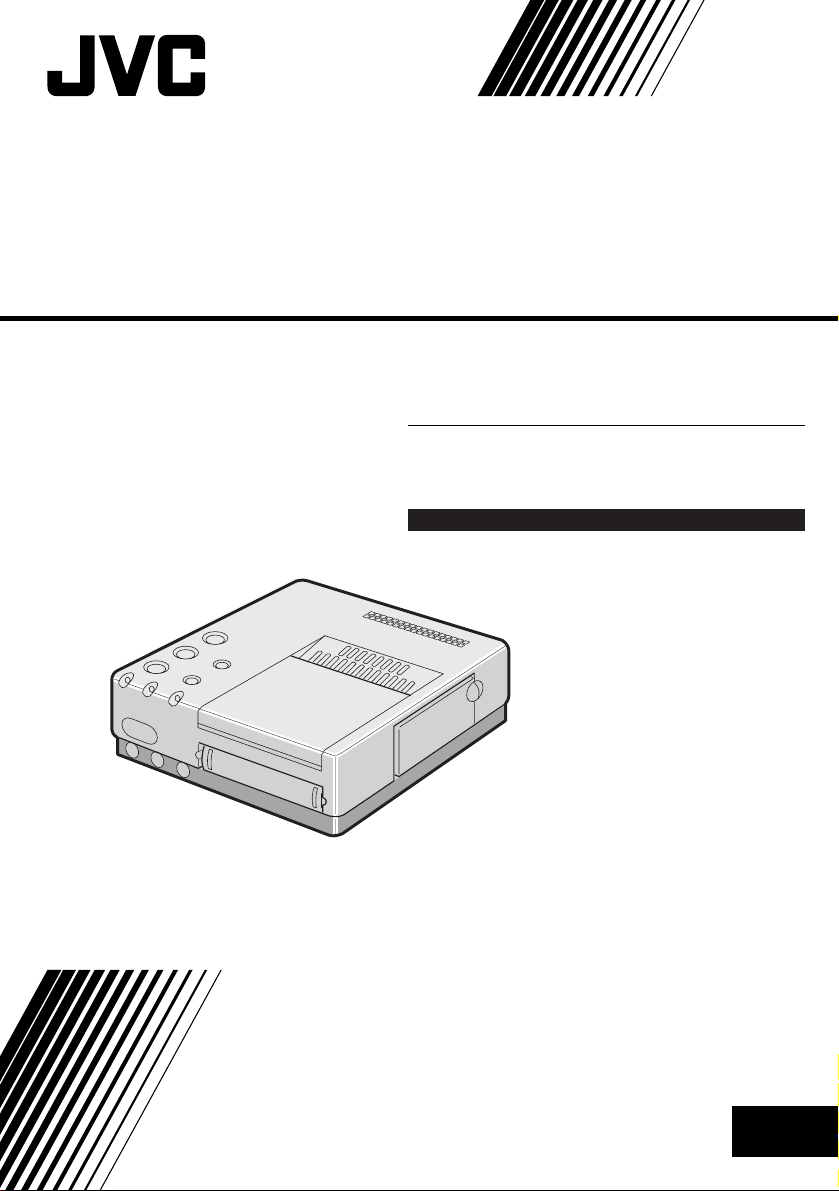
DIGITALE VIDEOPRINTER
GV -DT1
Bezoek onze CyberCam Homepage op de
World Wide Web en antwoord ons
klantenoverzicht (uitsluitend in het Engels):
http://www.jvc-victor.co.jp/index-e.html
NEDERLANDS
GEBRUIKSAANWIJZING
LYT0119-004A
DU
Page 2
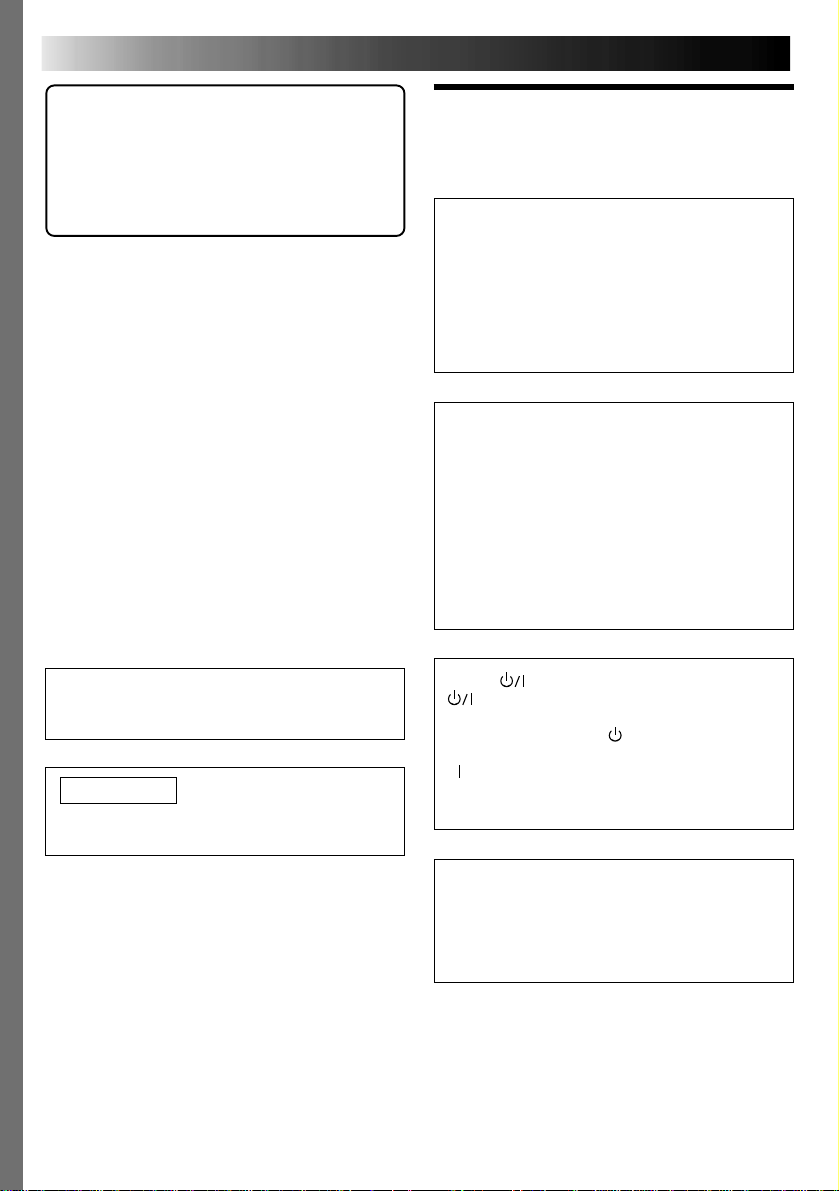
2 NE
Geachte klant,
Onze hartelijke dank voor uw aankoop van deze
printer. Wilt u voor het in gebruik nemen van dit
apparaat a.u.b. alle veiligheidsvoorschriften en
andere informatie in de volgende bladzijden
aandachtig doorlezen, in het belang van een
veilig gebruik van uw apparatuur.
Opzet van deze gebruiksaanwijzing
• Alle hoofdstukken en de voornaamste paragrafen
staan vermeld in de inhoudsopgave (Z zie blz.
6 en 7).
• De meeste paragrafen worden gevolgd door een
aantal voetnoten. Leest u deze a.u.b. ook door.
• De basisbediening en de uitgebreide
mogelijkheden worden afzonderlijk behandeld,
voor een gelijkmatig leerproces en
overzichtelijke naslag.
Het is aanbevolen ...
..... het overzicht van de "knoppen, indicators en
aansluitcontacten" (Z zie blz. 8 t/m 9) goed te
bestuderen, zodat u weet waar de
bedieningsorganen zich bevinden, alvorens u
de apparatuur gaat aansluiten.
..... de veiligheidsvoorschriften en
voorzorgsmaatregelen aandachtig door te
lezen. De aanwijzingen zijn van groot belang
voor een veilig gebruik van uw nieuwe
Digitale Video Printer.
VEILIGHEIDSVOORSCHRIFTEN
WAARSCHUWING:
STEL DIT APPARAAT NIET
BLOOT AAN REGEN OF
VOCHT, OM GEVAAR VOOR
BRAND OF EEN ELEKTRISCHE
SCHOK TE VOORKOMEN.
VOORZICHTIG
n Wanneer u het apparaat geruime tijd niet
gebruikt, kunt u beter de stekker van het
netsnoer uit het stopcontact trekken.
n In het inwendige is gevaarlijke hoogspanning
aanwezig. Laat inwendig onderhoud over
aan bevoegd vakpersoneel. Om brand of
elektrische schokken te vermijden, trekt u de
stekker van het netsnoer uit het stopcontact
alvorens enige signaal- of antenne-aansluiting
te maken of te verbreken.
Lees vooral ook de aanwijzingen op blz. 3
zorgvuldig door, voor u het apparaat in
gebruik neemt.
BELANGRIJK
Deze digitale videoprinter is ontworpen voor het
gebruik van PAL-type kleurentelevisie-signalen.
Met de aan/uit-schakelaar (STANDBY/ON
) wordt de stroomtoevoer naar het apparaat
niet verbroken, maar alleen het apparaat zelf in
werking gesteld. In de " " stand staat het
uitgeschakeld, maar wel gebruiksklaar; in de
" " stand staat het apparaat AAN.
Steek de stekker in een dichtbij geplaatst, goed
toegankelijk stopcontact.
OPMERKING:
Het identificatieplaatje (met het serienummer)
en een aantal veiligheidsvoorschriften bevindt
zich aan de onderzijde en/of de achterzijde
van het apparaat.
Page 3
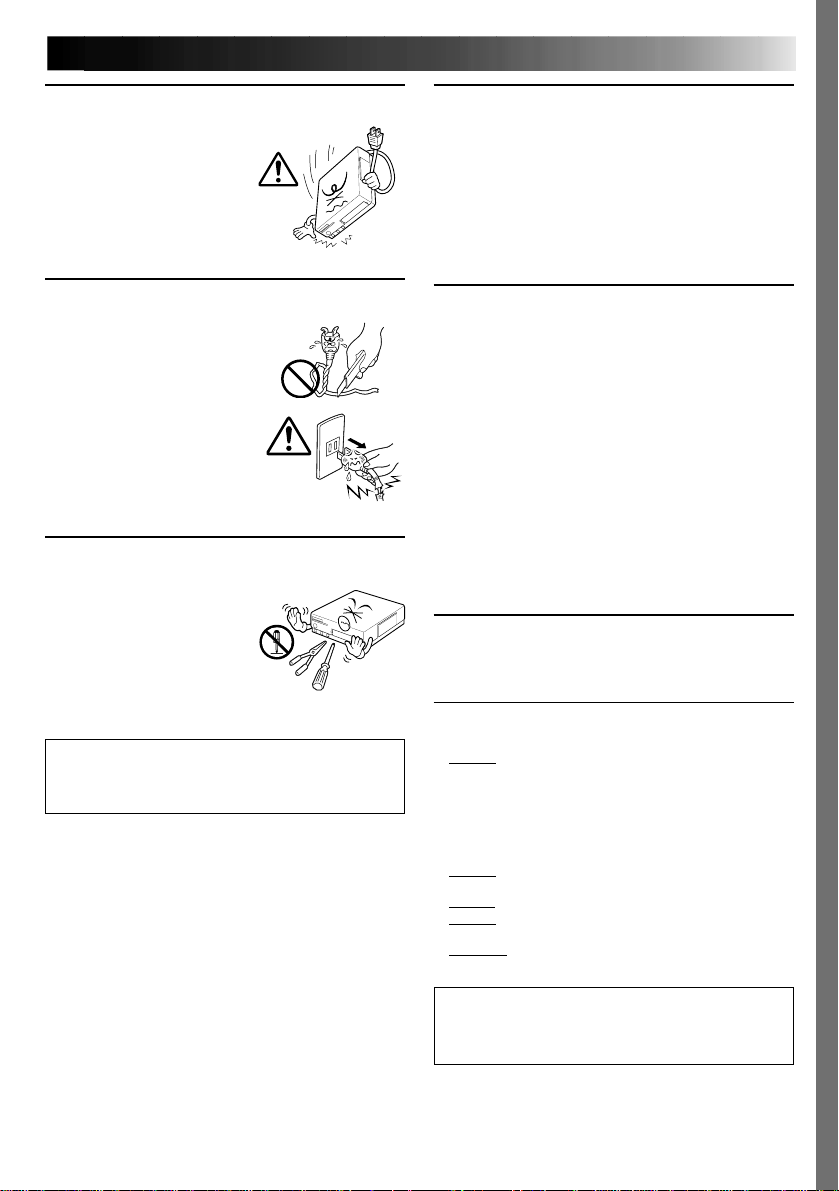
VOORZORGSMAA TREGELEN
NE 3
Wees vooral voorzichtig bij het verplaatsen of vervoeren
van de printer. Als de printer is
gevallen, gebruik hem dan niet
meer. Merkt u tijdens gebruik dat
de printer beschadigd is, schakel
hem dan uit, trek de stekker uit
het stopcontact en neem contact
op met uw JVC handelaar. Verder
gebruik van de printer onder
dergelijke omstandigheden kan
brand of een elektrische schok veroorzaken.
ZET GEEN meubilair of zwaar voorwerp op het netsnoer van
de printer en zorg dat het niet te
dicht bij een warmtebron ligt, want
dat zou het netsnoer kunnen
beschadigen. T rek niet aan het snoer
en zorg dat het niet verwrongen
wordt. Bij schade aan het snoer
dient u contact op te nemen met
uw JVC handelaar. TREK NIET aan
het snoer om de aansluiting op het
stopcontact te verbreken. Pak de
stekker vast en trek alleen daaraan.
Gebruik van de printer met een
beschadigd netsnoer kan leiden tot
defecten, brand of een elektrische schok.
IN GEEN GEVAL de ombouw van de printer demonteren in
een poging de printer zelf te repareren of aan te passen.
Bepaalde onderdelen in het
inwendige staan onder hoge
spanning en u zou gevaar lopen
voor een elektrische schok en
ernstige schade aan het
apparaat. Bij problemen met de
printer dient u contact op te
nemen met uw JVC handelaar.
De afbeeldingen van deze videoprinter kunnen
ietwat verschillen van de uiteindelijke
productiemodellen.
BETREFFENDE DE THERMISCHE KOPPEN
•Binnenin het apparaat bevinden zich de thermische
koppen die het afdrukken mogelijk maken. Deze koppen
kunnen bijzonder warm worden. Raak de koppen niet
aan, want u zou zich kunnen branden of verwonden.
•Bij langdurig gebruik van de printer zullen de koppen
slijten, net als de koppen van een videorecorder.
Naarmate de koppen verslijten, zal de afdrukkwaliteit
geleidelijk teruglopen. Merkt u dat de kwaliteit is
afgenomen, dan kan het nodig zijn de koppen te
vervangen. Neem dan contact op met uw JVC handelaar.
CONDENSVOCHT IN HET APPARAAT
Als er vocht uit de lucht in het inwendige van de printer
condenseert, kan het papier tijdens het afdrukken gaan
plakken en vastlopen of kan de afdrukkwaliteit hieronder
lijden. Als u denkt dat er condensvocht in het apparaat kan
zijn, laat de printer dan ten minste 2 uur lang ongebruikt
(maar wel ingeschakeld) staan, zodat het vocht kan
verdampen. Als er vastgelopen papier in het apparaat zit,
verwijder dit dan voor u de printer inschakelt. Blanco
afdrukvellen die nat of vochtig zijn geworden, mogen niet
meer voor afdrukken worden gebruikt.
•Condensatie in de printer kan optreden onder de
volgende omstandigheden:
1) in een koude ruimte waar de verwarming plotseling is
ingeschakeld;
2) bij opstelling in de koele luchtstroom van een
airconditioning;
3) na verplaatsing of vervoer van de printer van een
koude naar een warme omgeving.
STOF
Stofdeeltjes of pluisjes die aan het afdrukpapier blijven
kleven, evenals extreme temperatuurswisselingen, kunnen
kleurfouten of strepen in de afdrukken veroorzaken.
Veronachtzamen van de volgende aanwijzingen kan
resulteren in schade aan de printer.
NOOIT de printer opstellen...
1.
... op een erg warme, koude of vochtige plaats.
... in de volle zon.
... in een stoffige omgeving.
... in de buurt van krachtige magnetische velden.
... op een hellende, trillingsgevoelige of onstabiele
ondergrond.
NOOIT de ventilatie-openingen van de printer afdekken
2.
of blokkeren.
3. NOOIT zware voorwerpen bovenop de printer plaatsen.
NOOIT vloeistoffen of etenswaren bovenop de printer
4.
plaatsen.
5. VERMIJD blootstelling van de printer aan schokken of
stoten, tijdens vervoer van het apparaat.
WAARSCHUWING:
Bij aanpassingen of wijzigingen die niet zijn
goedgekeurd door JVC kan uw garantie vervallen.
Page 4
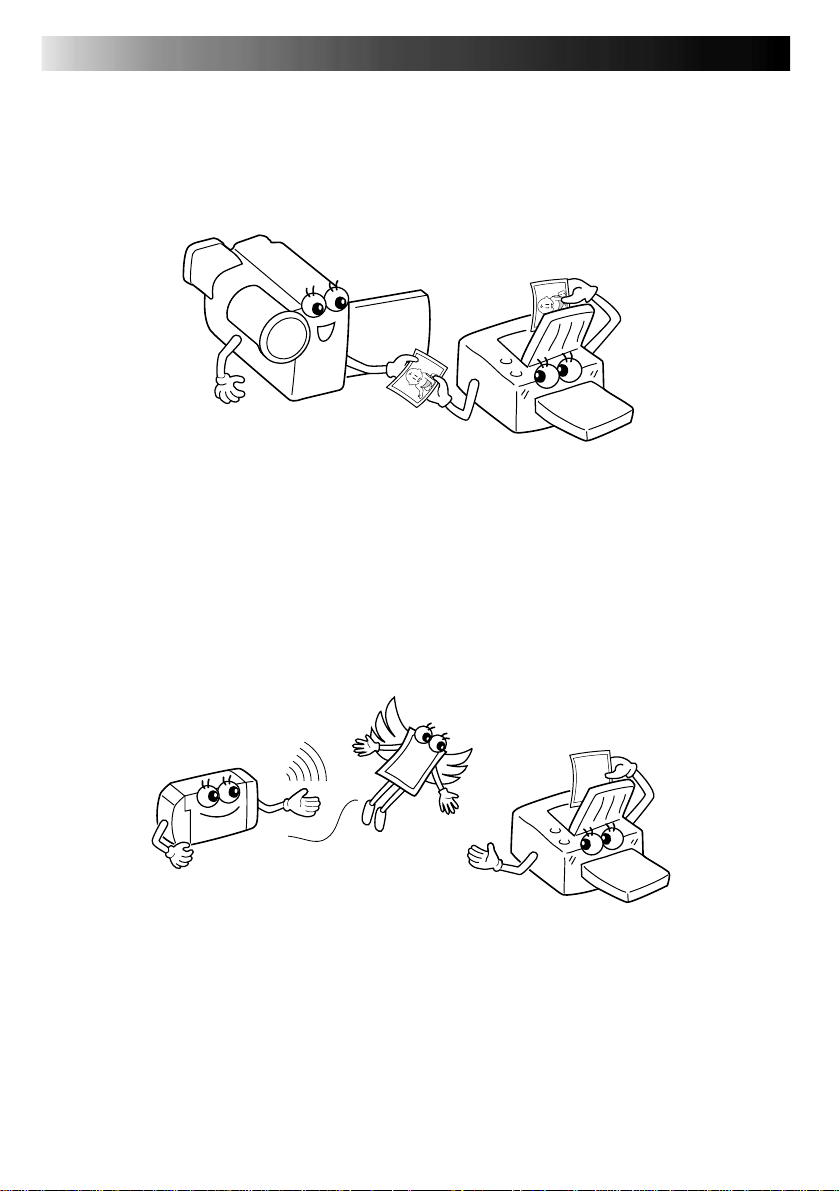
4 NE
NL BELANGRIJKSTE KENMERKEN
Direct afdrukken van beelden van uw digitale
camcorder
● U kunt een gewenst beeld direct van uw digitale camcorder printen door er dit apparaat op
aan te sluiten met een DV-verbinding.
Afdrukken zonder verbinden van snoeren met IrTran-P
● Deze printer voldoet aan de IrTran-P standaard voor meer compatibiliteit wat
videocommunicatie betreft. Er zijn diverse gebruiks- en systeemuitbreidingsmogelijkheden
voor de toekomst zodat u dit apparaat ook met producten van andere merken kunt gebruiken.
● Met dit apparaat kunt u beelden van iedere digitale stilbeeld-camera afdrukken met gebruik
van IrTran-P zonder allerlei moeilijke verbindingen te maken.
Page 5
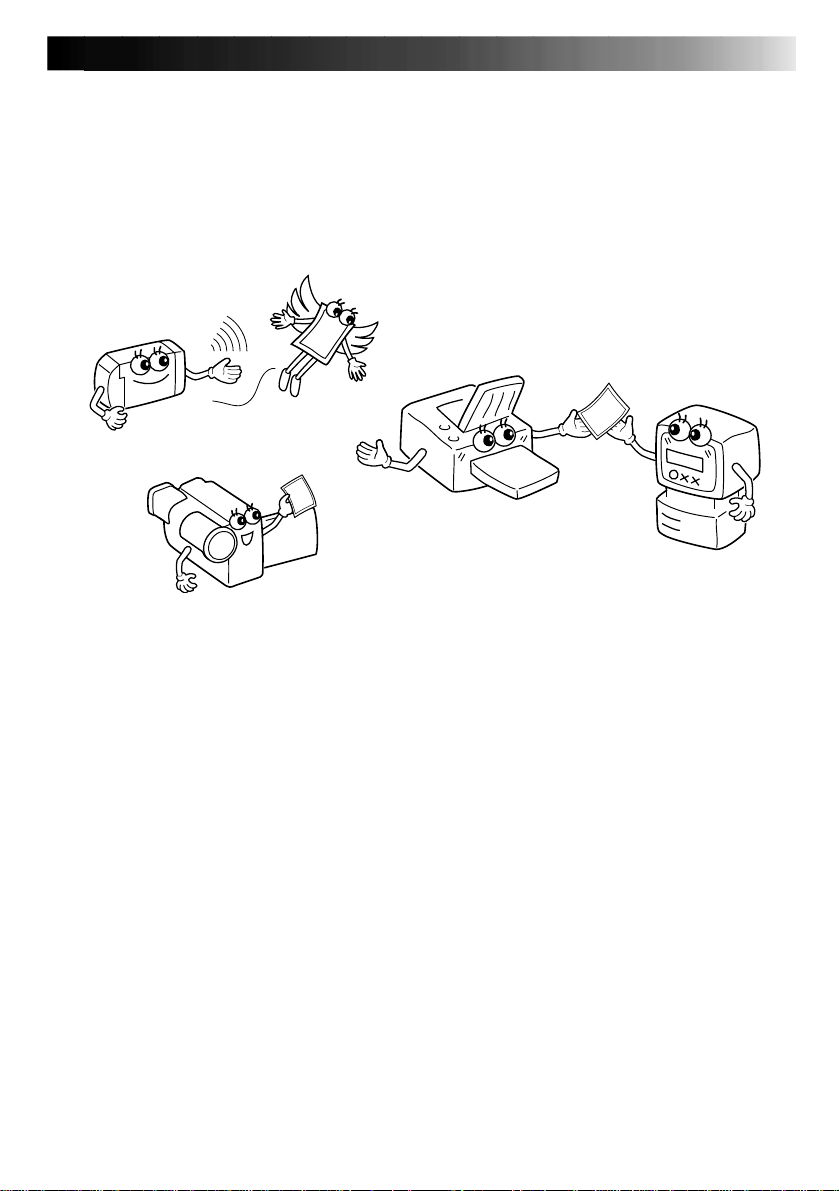
NE 5
Versturen van een in de printer opgeslagen beeld
naar uw PC
● U kunt een beeld van een digitale camcorder of digitale stilbeeld-camera in de printer opslaan
en vervolgens naar uw PC sturen.
● U kunt nog creatievere afdrukken maken door uw beelddata met de bijgeleverde MGI
PhotoSuite of andere in de handel verkrijgbare software te verwerken.
Page 6
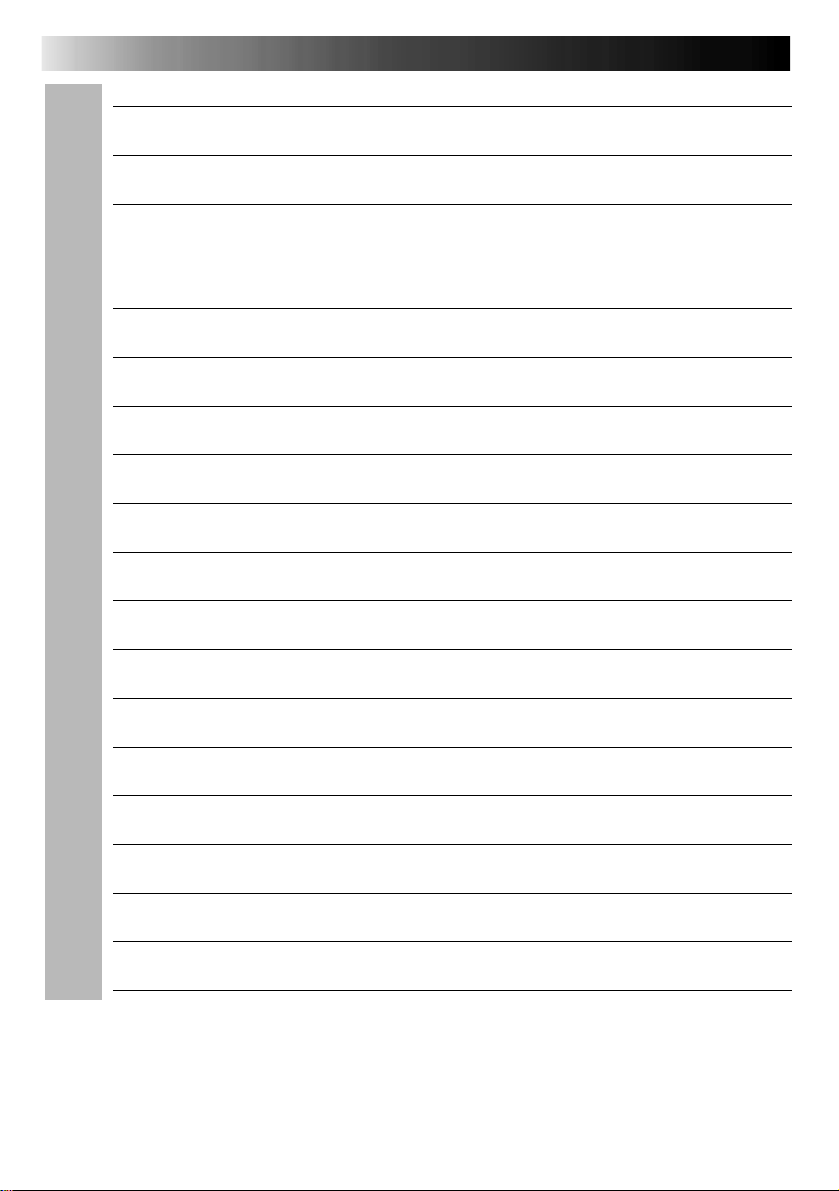
6 NE
VOORZORGSMAATREGELEN
INHOUD
3
BELANGRIJKSTE KENMERKEN
REGELAARS, INDICATORS EN AANSLUITINGEN
Vooraanzicht ...................................................................................... 8
Achteraanzicht .................................................................................... 9
MAKEN VAN VERBINDINGEN (DV-VERBINDING)
MAKEN VAN VERBINDINGEN (IrDA ONTVANGST)
PLAATSEN VAN DE INKTCASSETTE
INSTALLEREN VAN DE PAPIERLADE
VOORBEREIDINGEN
AFDRUKKEN VAN EEN DIGITALE CAMCORDER (DV-VERBINDING)
AFDRUKKEN VAN EEN DIGITALE STILBEELD-CAMERA (IrDA ONTVANGST)
PERSONAL COMPUTER PRINTER GEDEELTE
INLEIDING
4
8
10
11
12
14
15
16
18
21
22
VERBINDEN VAN COMPONENTEN
INSTALLEREN VAN DE SOFTWARE
OPENEN EN SLUITEN (Basisbediening)
BEDIENINGSFUNCTIES
AFDRUKKEN
VASTLEGGEN VAN EEN BEELD IN DE PC
24
25
26
28
31
32
Page 7
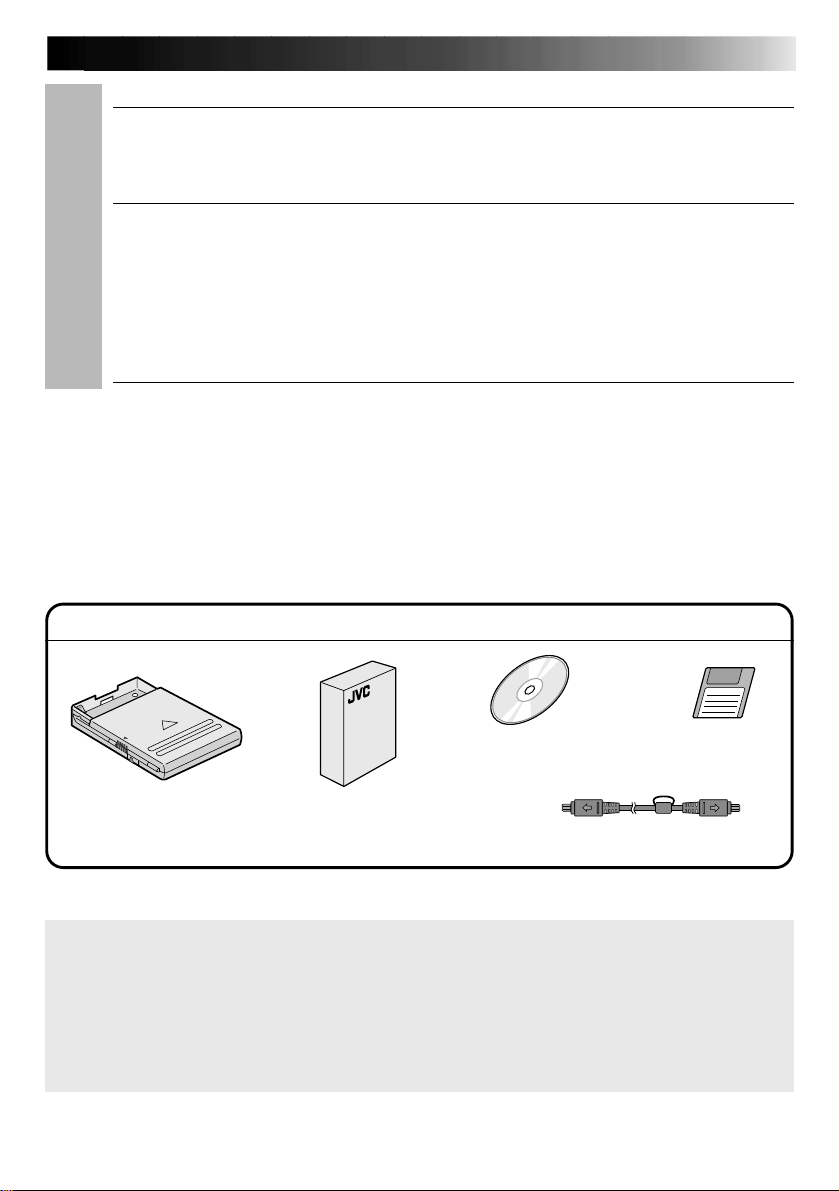
AFDRUKKEN VAN DE PC
Instellen van “SETUP DIALOG” ............................................................ 34
Werking van her spooler doorvoervenster ............................................... 35
NE 7
33
AANDUIDINGEN EN MEDEDELINGEN
Indicators ...................................................................................... 36
Printergedeelte ............................................................................... 39
PC Printergedeelte ........................................................................... 40
Overige problemen: .......................................................................... 42
Indien het papier is vastgelopen ........................................................... 43
TECHNISCHE GEGEVENS
BIJGELEVERDE TOEBEHOREN
CD-ROM
•MGI PhotoSuite
36
44
Diskette
Papierlade
•Het maken van afdrukken van voorbespeelde videocassettes of discs, zonder voorafgaande
toestemming van de auteursrechthouder, kan in strijd zijn met de wettelijke bepalingen
betreffende het auteursrecht geldend voor video-opnamen, televisie-uitzendingen en de
daarin getoonde literaire of muzikale werken, toneelkunst of beeldende kunst.
•Het copyright voor het programma voor IrDa infrarood-communicatie van deze software is
eigendom van Okaya Systemware Co.,Ltd.
IrDA Protocol Stack “Deep Core
Papier & inkt set
•Standaard blanco papier (10 vel)
•Inktcassette (voor 10 afdrukken)
TM” Okaya Systemware Co., Ltd.
DV-kabel
Page 8
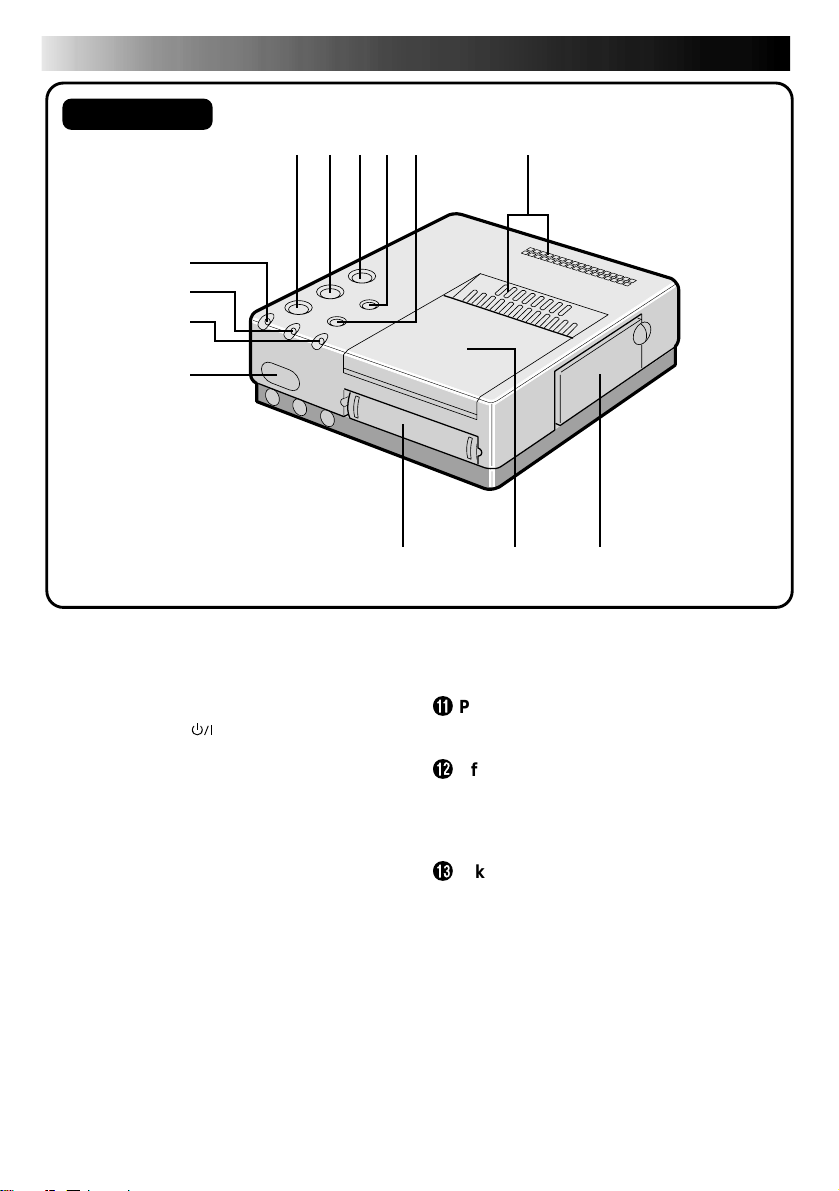
8 NE
Vooraanzicht
REGELAARS, INDICA TORS EN AANSLUITINGEN
1 2345 6
7
8
9
0
!@#
PRINT toets
1
IrDA/DV toets
2
•Voor het kiezen van de IrDA en DV
video-ingang.
STANDBY/ON toets
3
•Voor het in- en uitschakelen van de
printer.
MEMORY toets
4
•Voor het vastleggen van een videobeeld
dat via de DV-aansluiting werd
ontvangen.
ON LINE toets
5
•Druk op deze toets voor
videocommunicatie met uw PC.
Ventilatie-openingen
6
•Reinig deze openingen van tijd tot tijd
met een stofzuiger. Ontkoppel het
netsnoer van de printer beslist alvorens
het reinigen.
IrDA indicator
7
DV indicator
8
ON LINE indicator
9
•Licht op wanneer de PC-functie is
geactiveerd.
IrDA sensor
0
•Ontvangt de videodata via het IrDAcommunicatiesysteem.
!
Papierlade-insteekopening
•Breng de papierlade in deze opening
aan.
@
Afdruklade
•De afgedrukte vellen worden hierin
gestapeld.
* Vergeet niet voor het gebruik van de
printer deze lade te openen.
#
Inktcassette-insteekopening
•Open dit luikje om de inktcassette aan te
brengen of te verwijderen.
Page 9

Achteraanzicht
$%
^
NE 9
&
$
Printerkabel-aansluiting (PARALLEL)
•Verbind deze met de parallelle (printer)
aansluiting van een computer, met
behulp van een in de computerhandel
verkrijgbare printerkabel.
%
Toegangsklep voor het verwijderen van
vastgelopen papier
•Open deze klep als er een vel papier is
vastgelopen.
* Open de klep niet als er niets mis is.
Sluit de klep weer nadat u het
vastgelopen papier hebt verwijderd.
^
DV-aansluiting
•Voor het ontvangen van videodata van
een digitale camcorder die een DVaansluiting heeft.
&
Netsnoer
•Steek de stekker in een gewoon
wandstopcontact (220 - 240 V
wisselstroom)
Page 10
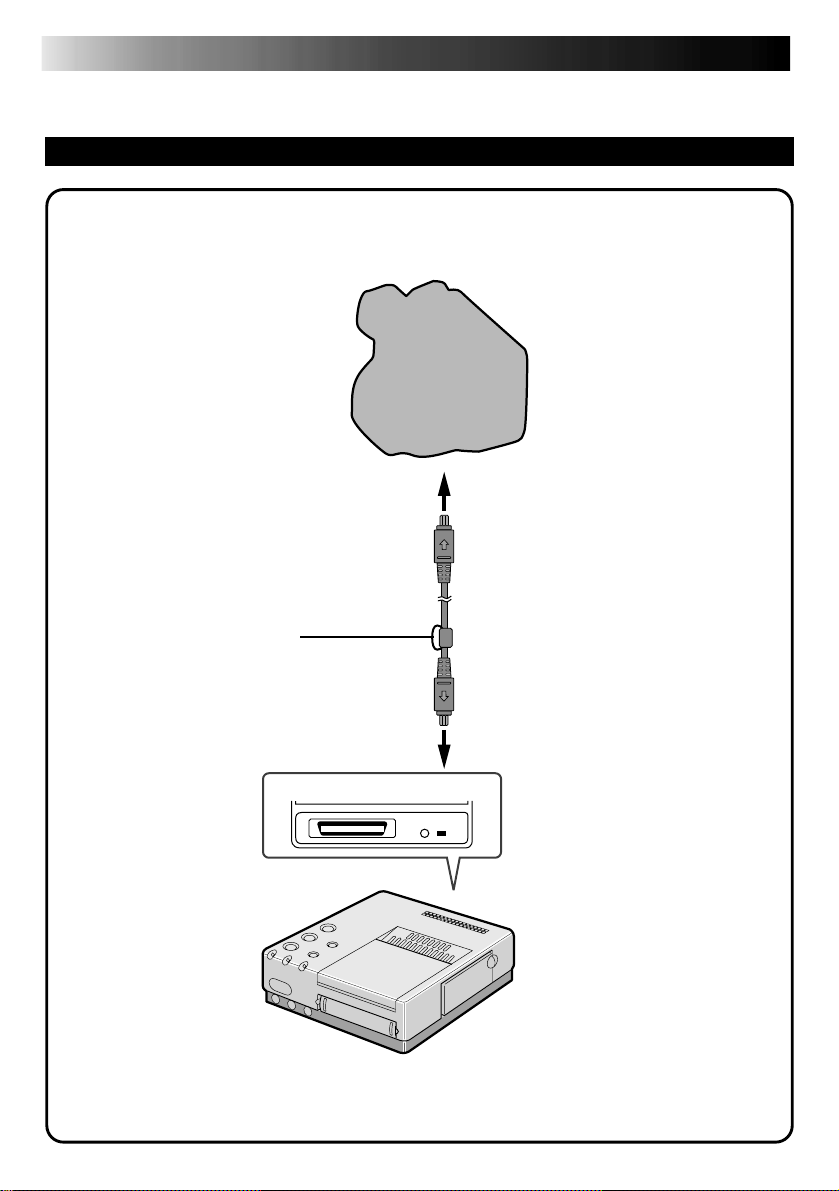
10 NE
Bepaalde TV-loestellen en videorecorder vereisen een speciaal type uitgangskabel. Zie de
gebruiksaanwijzing van de TV of videorecorder alvorens u deze op de GV-DT1 gaal aansluiten.
VOOR HET AFDRUKKEN VAN EEN DIGITALE CAMCORDER MET EEN DV-AANSLUITING
Kernfilter
Verbind het uiteinde met
het kernfilter met de
printer.
MAKEN V AN VERBINDINGEN (DV -VERBINDING)
Digital camcorder
Digitale camcorder
Naar DV-aansluiting
To DV connector
DV cable (provided)
DV-kabel (bijgeleverd)
Core Filter
Connect the end provided
with the Core Filter to the
Printer.
Naar DV-ingangsaansluiting
To DV input connector
DV IN
Printer
Printer
Page 11
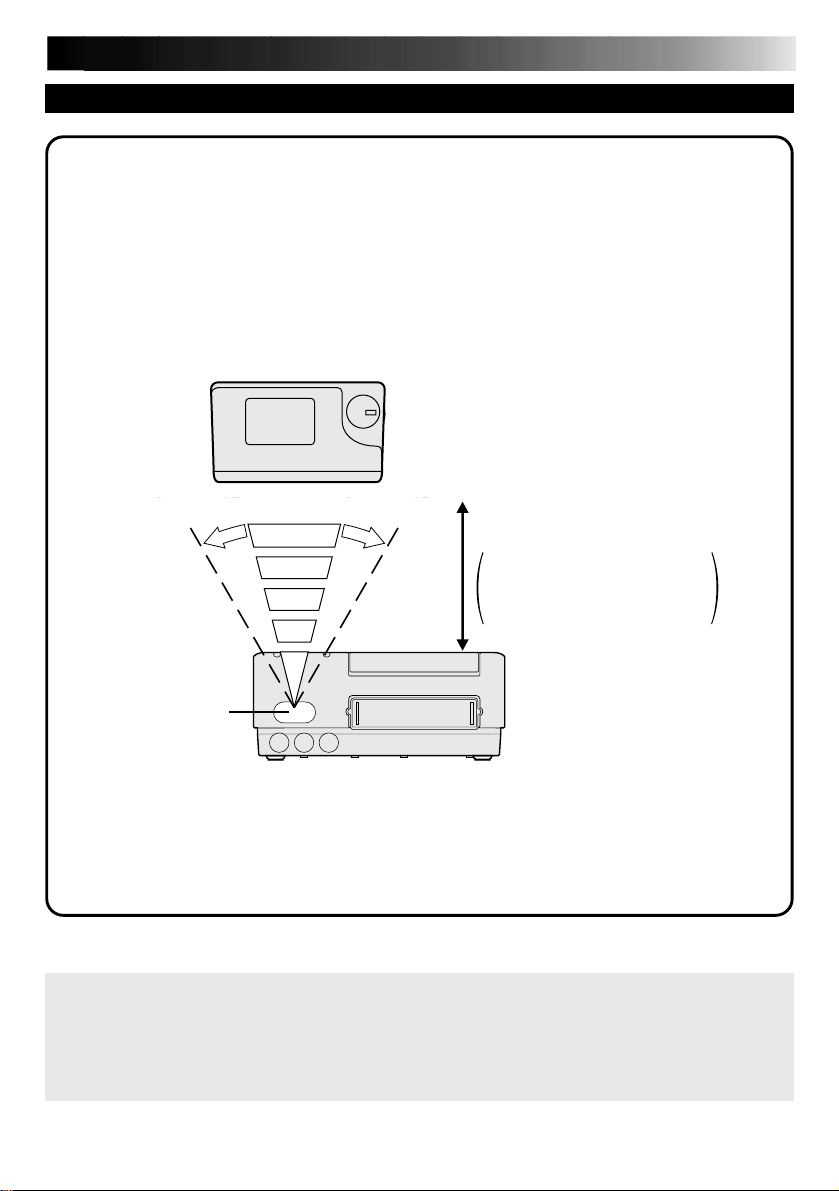
MAKEN VAN VERBINDINGEN (IrDA ONTVANGST)
VOOR HET AFDRUKKEN VAN EEN IrTran-P COMPATIBELE DIGITALE STILBEELD-CAMERA
IrTran-P (Infrared Transfer Picture):
Een formaat voor communicatie via infraroodstralen van videodata. Bruikbaar voor
compatibele toestellen van verschillende fabrikanten.
IrTran-P compatibele
IrTran-P compatible
digitale stilbeeld-camera
digital still camera
NE 11
Approx. 15° Approx. 15°
Ongeveer 15°
IrDA sensor
IrDA sensor
Printer
Videodata-communicatie met het IrDA infrarood communicatiesysteem is uitsluitend
mogelijk tussen één zender en één ontvanger.
Indien een beeld van een digitale stilbeeld-camera naar meer dan één printer wordt
gestuurd, kan het beeld uitsluitend worden ontvangen en afgedrukt met de printer die de
signalen het eerst heeft ontvangen.
Ongeveer 15°
Printer
Binnen een afstand van
Within an approx.
ongeveer 50 cm
50 cm(19-11/16") distance
Datacommunicatie is
Data communications may
misschien onmogelijk met
not be possible between
bepaalde toestellen indien
some units when they are
deze te ver of te dicht van/
too close or too distant.
bij elkaar zijn geplaatst.
Page 12
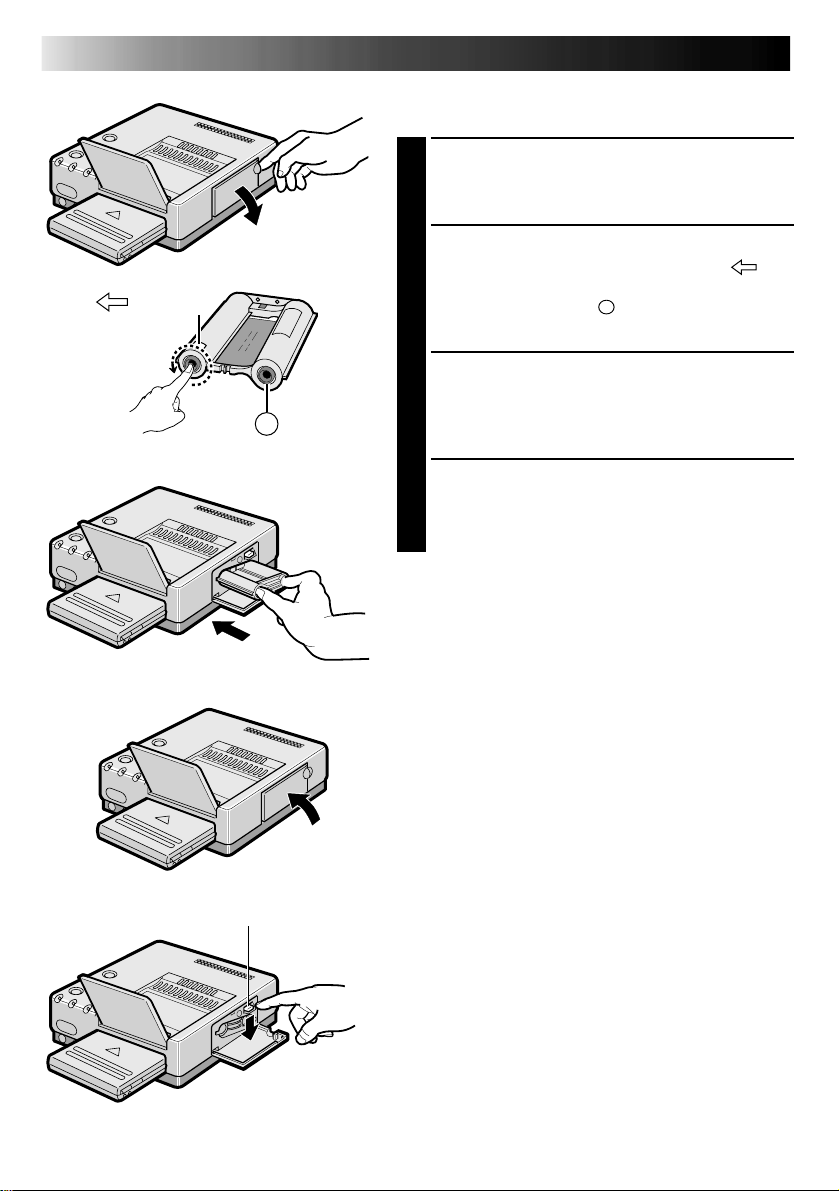
12 NE
1
2
3
mark
Markering
PLAA TSEN VAN DE INKTCASSETTE
Plaats de bij de blanco papierset geleverde
inktcassette.
INST ALLA TION OF INK CASSETTE
OPEN DE CASSETTEDEUR
1
Trek de rechterbovenkant van de deur in de
richting van de pijl om de deur te openen.
VERWIJDER SPELING
2
Draai de roller aan de zijkant met de “ ”
markering in de richting van de pijl.
Verdraai niet het met
gedeelte.
PLAATS DE INKTCASSETTE
3
Plaats de cassette met het label omhoog vanaf
A
het gemarkeerde uiteinde. Druk verder totdat
de cassette vastklikt.
SLUIT DE CASSETTEDEUR
4
Druk op de rechterkant van de deur.
•De deur klikt vast wanneer deze goed is
gesloten.
A
gemarkeerde
4
Vergrendelhendel
Lock lever
Verwijderen van de inktcassette
Druk de vergrendelhendel in de richting van de
pijl.
De inktcassette wordt nu ontgrendeld en kan
worden verwijderd.
VOORZICHTIG
Steek niet uw vingers in de opslagruimte van de
inktcassette. U zou anders uw vingers kunnen
branden of bezeren.
Page 13
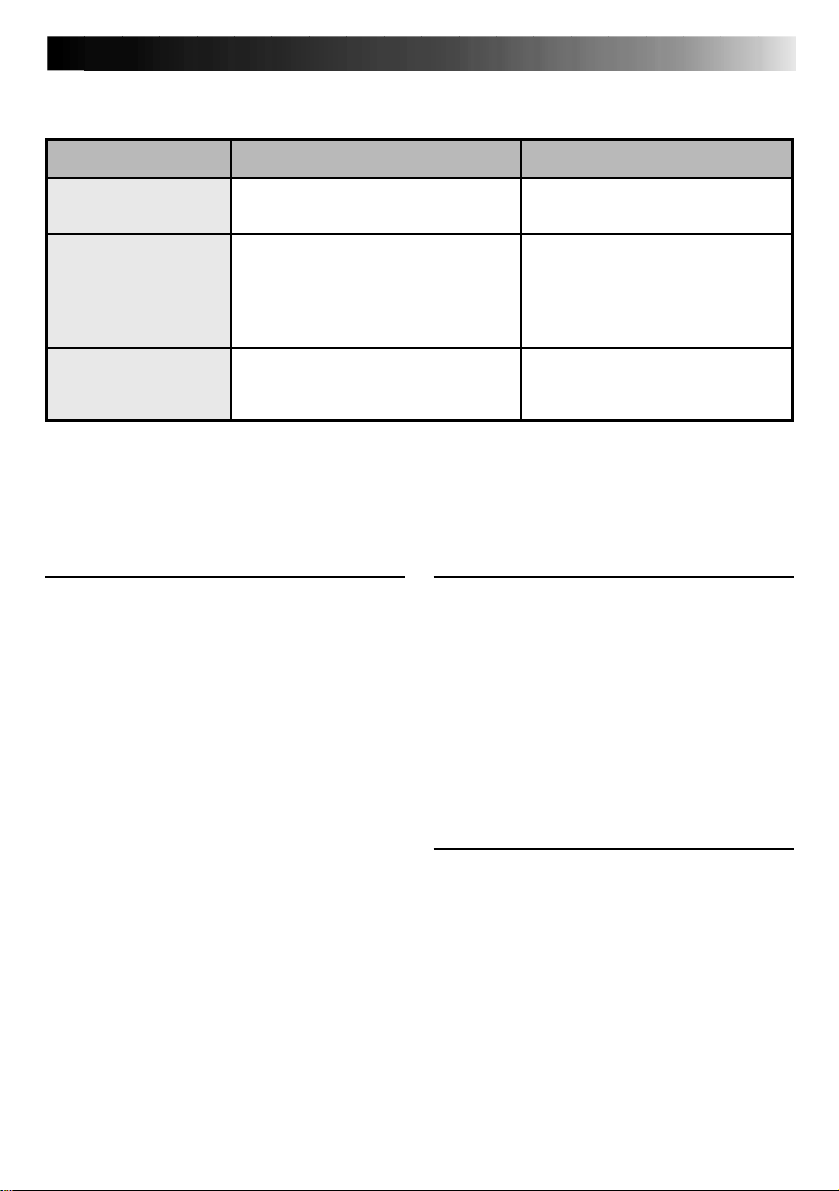
Papier & inkt sets (los verkrijgbaar)
Gebruik een van de sets in het volgende overzicht:
NE 13
SET
PV-50SFAE
(Standaard-type)
PV-25SFSAE
(Plakvel-type)
INHOUD
•Standaard afdrukpapier (50 vel)
•Inktcassette (voor 50 afdrukken)
•1-beeld plakvellen voor enkele
afdruk (15 vel)
•16-beeld plakvellen voor
TOEPASSINGEN
Voor afdrukken van allerlei
beelden, zoals foto's e.d.
Voor het maken van etiketten,
stickers voor enveloppen,
invitatiekaarten e.d.
meervoudig afdrukken (10 vel)
•Inktcassette (voor 25 afdrukken)
PV-25UFAU
(Super-nauwkeurig
•Standaard afdrukpapier (25 vel)
•Inktcassette (voor 25 afdrukken)
Geschikt voor opslag van
afdrukpapier.
“high grade”)
Dit apparaat heeft geen functie voor het onderverdelen van het scherm in 16 kleine beelden
*
(hokjes).
Het afdrukken van meerdere beelden op een 16-beeld plakvel is niet mogelijk tenzij de digitale
stilbeeld-camera of de gebruikte software een functie voor het onderverdelen in 16 beelden
heeft.
De plaats van de beelden is mogelijk niet correct indien meerdere beelden op een vel worden
afgedrukt.
Voor het afdrukken
● Raak de afdrukzijde van het papier niet aan.
● Papier dan gescheurd, gekruld of gekreukt is
mag u niet meer gebruiken, want daardoor kan
het papier vastlopen.
● Papier dat nat of vochtig is mag u niet meer
gebruiken. Daarop kunt u geen goede
afdrukken maken en bovendien kan het papier
vastlopen.
● Raak het inktvel van de inktcassette niet aan en
trek het er niet uit.
● Houd de inktcassette buiten het bereik van
kleine kinderen.
● Wanneer de inktcassette leeg is, dient u deze
te vervangen door een nieuwe. Een lege
inktcassette is niet meer te gebruiken. Tracht
niet het inktvel terug te spoelen om de
inktcassette opnieuw te gebruiken.
● Vermijd blootstelling van het papier aan hoge
temperaturen, vocht en/of direkt zonlicht.
● Op de achterkant van de PV-50SFAE vellen
kunt u schrijven.
● Als u iets op een PV-50SFAE vel wilt schrijven,
of er een etiket op wilt plakken, wacht dan tot
het afdrukken klaar is. Als u er voor het
afdrukken iets op schrijft of plakt, kan de
printer niet naar behoren werken.
● Lees zorgvuldig de voorzorgsmaatregelen die
staan vermeld op de achterkant van de Papier
& inkt sets en zijn bijgesloten in de doos.
Na het afdrukken
● Als u een pas gedrukt vel met natte handen
aanpakt, kan het afgedrukte beeld verkleuren.
● Als een afdruk in aanraking komt met vluchtige
organische stoffen (alcohol, ester, keton e.d.),
kunnen de kleuren van de afdruk verschieten.
● Als u plakband of plastic op een afdruk plakt,
kunnen de kleuren door een chemische reactie
sneller verschieten.
● Als u iets op een PV-50SFAE vel wilt schrijven,
kunt u het best een zacht potlood of een
viltstift gebruiken. Als u bij het schrijven harder
drukt, met een balpen of een hard potlood,
zult u dat aan de afdrukzijde kunnen zien.
Bewaren
● Bewaar uw afdrukken niet op een plaats met
hoge temperaturen of vocht en niet te dicht bij
een kachel of andere warmtebron.
● Berg uw afdrukken niet op in een zachte
plastic map. Door een chemische reactie met
het plastic kunnen de kleuren verschieten of
kunnen de afdrukken aan de binnenkant van
de map blijven kleven.
● Leg twee afdrukken niet met de voorkant tegen
elkaar, want dan kunnen ze aan elkaar gaan
plakken.
● Bewaar uw afdrukpapier in de bijbehorende
doos en zet die op een vlakke ondergrond. Als
de vellen niet goed vlak liggen. kunnen ze
kromtrekken of opkrullen en uiteindelijk bij het
afdrukken in de printer vastlopen.
Page 14
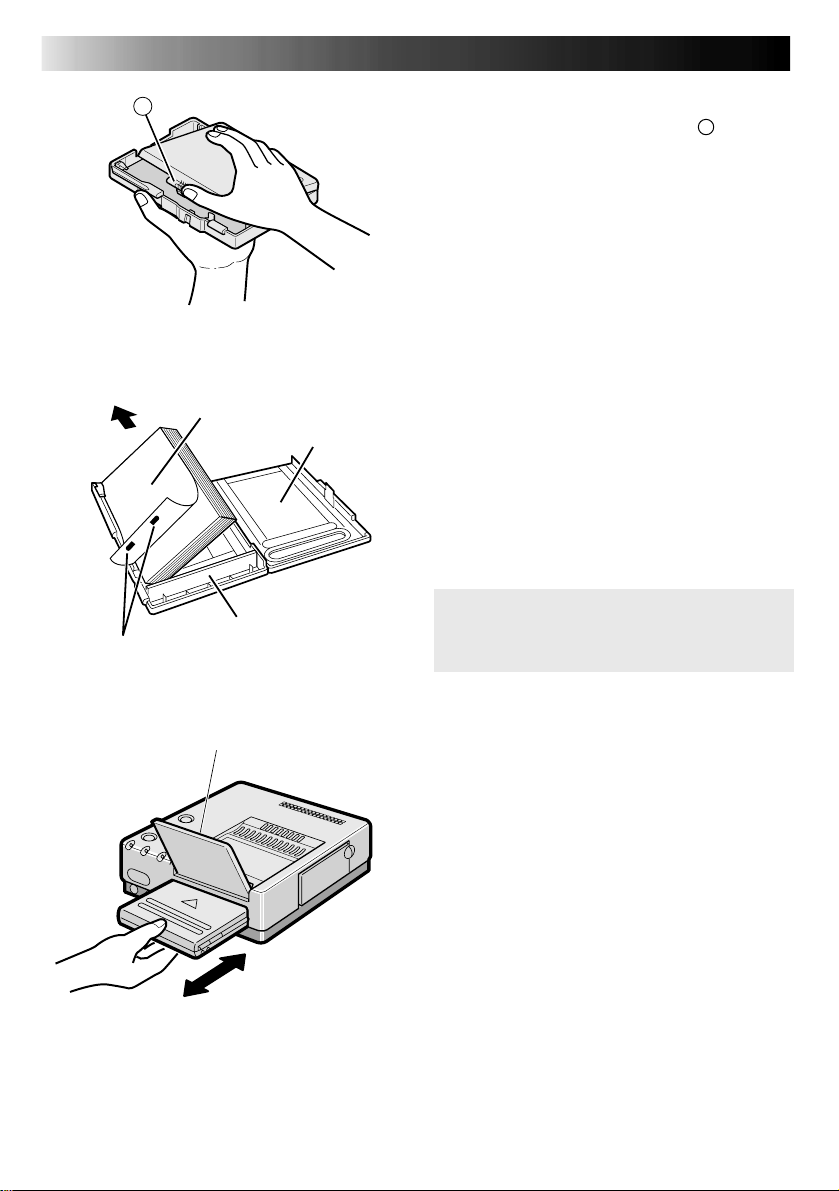
14 NE
in de printer
A
Afdrukzijde
INST ALLEREN VAN DE PAPIERLADE
Voorzorgsmaatregelen
Openen van de papierlade
● Open het deksel terwijl u nokje A indrukt.
Inleggen van de blanco afdrukvellen in
de papierlade
1. Zorg dat het aandrukpaneeltje rechtop
staat. Als het scheef staat, zet u het recht
door tegen de achterkant van de papierlade
te drukken.
2. Leg de afdrukvellen in de papierlade, met
de afdrukkant naar boven en de rand met
de detectie-markeringen naar u toe gericht.
•De plakvellen zijn niet voorzien van
detectie-markeringen. Leg die gewoon
met de afdrukkant naar boven in de
papierlade.
•De papierlade biedt ruimte aan 25 vellen
tegelijk.
Detectie-markeringen
Afdruklade
Aandrukpaneel
Lees vooral ook de "Voorzorgsmaatregelen
bij het inleggen van het afdrukpapier" op
het deksel van de papierlade.
In/uitschuiven van de papierlade
● Bij het inschuiven drukt u de papierlade aan
tot deze op zijn plaats vastklikt.
● Voor het uitschuiven drukt u de papierlade
even licht in om deze te ontgrendelen en
dan schuift u de lade uit.
Page 15
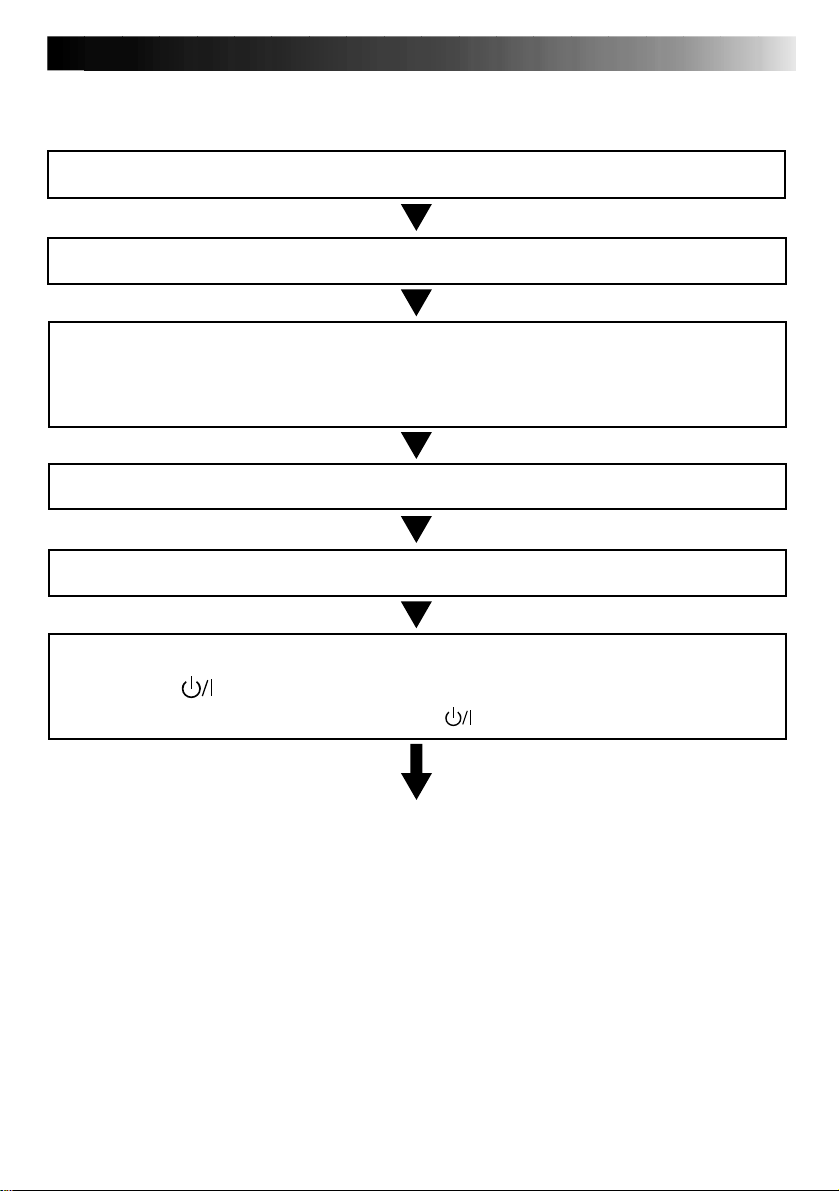
VOORBEREIDINGEN
● Voor het afdrukken dient u te zorgen dat alles in gereedheid is
gebracht.
1
Houd een Papier & inkt set in gereedheid (zie blz. 13).
2
Installeer de inktcassette in de printer (zie blz. 12).
3
Leg de blanco afdrukvellen in de papierlade en schuif de
papierlade in de printer (zie blz. 14).
● Gebruik afdrukvellen en inktcassette uit dezelfde Papier & inkt set.
4
Open de afdruklade.
5
Sluit de video-weergavebron op de printer aan (zie blz. 10).
NE 15
6
Steek de netsnoerstekker van de printer in het stopcontact en
druk de aan/uit-schakelaar in.
● De stroom wordt ingeschakeld en het spanningslampje gaat branden.
Nu bent u klaar om te gaan afdrukken. Zie voor nadere
aanwijzingen over de bediening de hierna volgende bladzijden
voor het type afdrukken dat u wilt gaan maken (blz. 16 t/m 19).
Page 16

16 NE
AFDRUKKEN VAN EEN DIGITALE CAMCORDER (DV-VERBINDING)
Voorbereiding
● Zie blz. 10 voor het maken van de verbindingen.
STEL DE CAMCORDER VOOR
1
WEERGAVE IN
•Zie de gebruiksaanwijzing van uw
camcorder.
IrDA/DV
PRINT
IrDA
IrDA/DV
PRINT
IrDA
MEMORY
ON LINE
DV ON LINE
MEMORY
ON LINE
DV ON LINE
DRUK OP DE IrDA/DV TOETS VAN
2
DE PRINTER
•Wanneer de DV indicator ...
Knippert: De videodata worden door de
Oplicht: De videodata worden niet
TOON EEN STILBEELD MET DE
3
CAMCORDER WANNEER U HET
PUNT HEEFT BEREIK VAN DE SCÈNE
DIE U WILT AFDRUKKEN
DRUK OP DE MEMORY TOETS VAN
4
DE PRINTER
•Het beeld dat u wilt afdrukken wordt nu in
het geheugen opgeslagen.
•De PRINT indicator knippert tijdens de
conversie van videodata (ongeveer 40
seconden).
printer ontvangen.
ontvangen. Controleer of de
verbindingen juist zijn aan de
hand van blz. 10.
Zie “Vastleggen van een beeld in de PC” op
blz. 32 indien u het zojuist vastgelegde
beeld naar uw computer wilt sturen.
Page 17

NE 17
IrDA/DV
PRINT
IrDA
MEMORY
ON LINE
DV ON LINE
DRUK OP DE PRINT TOETS
5
WANNEER DE PRINT INDICATOR
STOPT TE KNIPPEREN EN OPLICHT
•De PRINT indicator knippert en het
afdrukken start.
•Het afdrukken is klaar wanneer het vel
papier met de afdruk naar buiten wordt
getransporteerd en de PRINT indicator
oplicht.
•Druk na het afdrukken nogmaals op de
PRINT toets wanneer u een tweede afdruk
van hetzelfde beeld wilt maken. Door
iedere druk op de PRINT toets wordt één
afdruk gemaakt.
•Herhaal stappen 3 t/m 5 voor het afdrukken
van een ander beeld.
Page 18

18 NE
Voor gebruik van een digitale stilbeeld-camera die met IrTran-P compatibel is. Zie tevens de bij
de camera geleverde gebruiksaanwijzing.
AFDRUKKEN VAN EEN DIGITALE STILBEELD-CAMERA (IrDA ONTVANGST)
Voorbereiding
Voor het uitsluitend vastleggen van een beeld
Verwijder de papierlade uit de printer. Plaats de papierlade met vellen papier.
Voor het vastleggen en afdrukken van een beeld
Er wordt automatisch een kopie afgedrukt
wanneer beelddata van de digitale stilbeeldcamera naar de printer worden gestuurd.
DRUK OP DE PRINTER IrDA/DV
1
IrDA/DV
MEMORY
TOETS ZODAT DE IrDA
INDICATOR OPLICHT
LEG HET BEELD DAT U WILT
2
PRINT
IrDA
ON LINE
DV ON LINE
AFDRUKKEN IN DE DIGITALE
STILBEELD-CAMERA VAST
• Zie de gebruiksaanwijzing van de camera
voor details.
STUUR HET BEELD VAN DE
3
CAMERA NAAR DE PRINTER
• Richt de IrDA-zender van de digitale
stilbeeld-camera naar de IrDA-sensor van
IrDA-sensor
de printer.
• De beelddata worden van de digitale
stilbeeld-camera naar de printer gestuurd.
• Zie de gebruiksaanwijzingen van de
apparatuur die u gebruikt voor details
aangaande de bedieningen.
• De DV en ON LINE indicators knipperen
wanneer de papierlade is verwijderd.
Druk op de ON LINE toets zodat de ON
LINE indicator oplicht en niet meer
knippert.
Zie “Vastleggen van een beeld in de PC”
op blz. 32 indien u het zojuist
vastgelegde beeld naar uw computer
wilt sturen.
q Het beeld wordt automatisch
naar de printer gestuurd. Er
wordt vervolgens automatisch
een kopie afgedrukt.
• Na het versturen zal de knipperende IrDA
indicator continu oplichten.
• Het afdrukken is klaar wanneer het vel
papier met de afdruk naar buiten wordt
getransporteerd en de PRINT indicator
oplicht.
Page 19

NE 19
q Procedure van versturen van beelddata tot afdrukken
De van de digitale stilbeeld-camera ontvangen beelddata worden automatisch afgedrukt. De
PRINT indicator licht op en knippert zoals hieronder aangegeven totdat het beeld is
afgedrukt.
PRINT
DV ON LINE
IrDA
Knippert
Blinking slowly
langzaam
PRINT
DV ON LINE
IrDA
Licht op
Lighting Blinking
DV ON LINE
IrDA
Lighting Blinking slowly
Licht op
DV ON LINE
IrDA
Lighting Lighting
Licht op
Knippert
PRINT
Knippert
langzaam
Licht op
PRINT
BEELDDATA WORDEN VAN
1
CAMERA NAAR PRINTER
GESTUURD
PRINTER ZET BEELDDATA NA
2
ONTVANGST OM
•Het omzetten duurt mogelijk een paar
minuten afhankelijk van de apparatuur die u
gebruikt en het volume van de beelddata.
OMZETTEN BEELDDATA KLAAR
3
•Het afdrukken start automatisch indien de
papierlade is geplaatst.
AFDRUKKEN KLAAR
4
• De beelddata worden in het geheugen
opgeslagen zolang de PRINT indicator is
opgelicht. Door iedere druk op de PRINT toets
wordt één kopie van hetzelfde beeld gemaakt.
• Herhaal stappen 2 en 3 van de voorgaande
bladzijde indien u een ander beeld wilt
afdrukken.
• Datacommunicatie is verschillend of
onmogelijk afhankelijk van de
lichtomstandigheden, accuspanning, afstand
tussen de toestellen en de hoek waarin de
toestellen bij het versturen en ontvangen zijn
geplaatst.
Page 20

20 NE
MEMO
Page 21

NE 21
PERSONAL COMPUTER
PRINTER GEDEELTE
q Het Readme.TXT bestand bevat aanwijzingen voor het installeren en daarnaast
informatie in aanvulling op de gebruiksaanwijzing. Lees dit bestand a.u.b.
aandachtig door alvorens u het programma gaat installeren.
q De meest recente informatie (in het Engels) treft u aan op onze WWW-server via
de Internet-homepage:
<www>http://www.jvc-victor.co.jp/
q Zie de “Idea Guide” van MGI PhotoSuite in de CD-ROM indien u het beeld wilt
veranderen of verwerken.
Page 22

22 NE
INLEIDING
SPECIALE VEREISTEN
q 25-polige tweerichtings-interface aansluiting
q 486DX2 of krachtiger processor
BENODIGDE APPARATUUR EN BESTURINGSSYSTEEM
q Personal computer met MicrosoftT* WindowsT* 3.1 besturingssysteem
(ook geschikt voor MicrosoftT WindowsT 95)
*MicrosoftT en WindowsT zijn handelmerken van Microsoft Corporation in de V.S. en andere
landen.
q 16 MB aan RAM geheugen
q Tenminste 8 MB ruimte op vaste schijf
q Kleurenbeeldscherm, geschikt voor tenminste 640 x 480 beeldpunten en 256 kleuren
(Aanbevolen: 24-bits "ware kleuren")
q WindowsT geschikte muis, aangesloten op de PC
q3,5-inch 1,44 MB diskette-station
qCD-ROM drive
OVERIGE BENODIGDHEDEN NAAST DE BIJGELEVERDE
TOEBEHOREN
Een gewone, in de computerhandel verkrijgbare printerkabel (3 meter of korter). Gebruik er één
waarvan alle pennen doorverbonden kunnen worden. Sommige PC's zijn alleen geschikt voor
een bepaald type printerkabel. Raadpleeg uw computerhandelaar, voor de aanschaf van de
juiste kabel.
Bij gebruik van een printerkabel van meer dan 3 meter lengte kunnen er fouten in de
signaaloverdracht optreden.
(Voorbeeld)
25-polige D-sub
mannetjesstekker
36-polige Micro-lint
mannetjesstekker
Page 23

NE 23
PROGRAMMA-KENMERKEN
VENSTER PRINTER-BESTURINGSPROGRAMMA
In dit venster kunt u de oriëntatie, het aantal afdrukken en de afdrukkwaliteit naar wens instellen.
•Oriëntatie : Portret/landschap (staand/liggend)
•Aantal afdrukken: 1 tot 25
•Afdrukkwaliteit
Contrast : Laag — hoog (11 standen, van –5 tot +5)
Helderheid : Donker — licht (11 standen, van –5 tot +5)
VENSTER "CAPTURE" PROGRAMMA VOOR BEELDOVERNAME
De beelden die zijn vastgelegd in de GV-DT1 printer kunnen worden verwerkt en opgeslagen
in uw computer, in het "Bitmap" (.BMP) formaat.
Opslagformaat
Bestands- Beelden vastleggen /
verwerking opslaan / opslaan als /
De GV-DT1 “Driver & Capture Utility Software” is niet werkzaam als een netwerk-printer.
Extension: **.BMP formaat
(volledige kleuren / 256
tinten / grijsschaal)
Beeldpunten: 640 x 480 /
320 x 240 / 160 x 120
sluiten
Beeld- Ongedaan maken / kopiëren
aanpassing / 90° kantelen / afmetingen
aanpassen / wijzigen
kleurinstelling
Beeldformaat Vergroten / verkleinen
Vensters Aangrenzen / overlappen /
pictogrammen rangschikken
/ bestand kiezen
Help Help-menu / versie-
informatie
Page 24

24 NE
Bepaalde TV-loestellen en videorecorder vereisen een speciaal type uitgangskabel. Zie de
gebruiksaanwijzing van de TV of videorecorder alvorens u deze op de GV-DT1 gaal aansluiten.
Voor het afdrukken met een PC
q Controleer dat alle toestellen zijn uitgeschakeld alvorens
verbindingen te maken.
Printer
VERBINDEN V AN COMPONENTEN
Naar
PARALLEL
aansluiting
In de handel
verkrijgbare
printerkabel (tweerichtingen parallel
interface)
Parallel (printer)
aansluiting
Page 25

INST ALLEREN V AN DE SOFTWARE
T
INSTALLEREN IN EEN VOOR WINDOWS
Zie de gebruiksaanwijzing van Windows® of de PC voor de basisbediening van Windows®.
GESCHIKTE PC
NE 25
Wanneer u Windows® 3.1
gebruikt
Start Windows® 95.
1
• Sluit andere programma’s indien open.
Steek de “Driver & Capture Utility
2
Software” in de floppydiskdrive.
Dubbel-klik het “My Computer”
3
pictogram van de desktop.
Dubbel-klik het “floppy disk” pictogram.
4
• Het SETUP pictogram verschijnt op het
display.
Dubbel-klik het “SETUP” pictogram.
5
• De installatie start.
• Volg de op het display gegeven
aanwijzingen.
• Kies (Yes) wanneer u met de softwarelicentie overeenkomst instemt. Kies
(No) indien dit niet het geval is en het
installeren wordt gestopt.
Wanneer u Windows® 3.1
gebruikt
Start Windows® 3.1.
1
• Sluit andere programma’s indien open.
Steek de “Driver & Capture Utility
2
Software” in de floppydiskdrive.
Kies (File Manager) van de (Main) groep
3
van het Windows
Kies een floppydiskdrive
4
• Het setup.exe file verschijnt op het
display.
Dubbel-klik het setup.exe file.
5
• De installatie start.
• Volg de op het display gegeven
aanwijzingen.
• Kies (Yes) wanneer u met de softwarelicentie overeenkomst instemt. Kies
(No) indien dit niet het geval is en het
installeren wordt gestopt.
®
display.
Klik de (Reboot) toets.
6
• Windows
vervolgens weer geopend.
• De installatie is nu voltooid.
De bijgeleverde software kan de aanduidingen in 6 talen tonen, namelijk in het Engels,
Duits, Frans, Spaans, Italiaans en Nederlands.
De taal die door de software wordt gebruikt wordt automatisch gekozen bij het installeren in
overeenstemming met de ingestelde taal van uw personal computer.
Engels wordt gebruikt indien een andere dan de hierboven vermelde talen met de personal
computer is gekozen.
®
wordt éénmaal gesloten en
Klik de (Reboot) toets.
6
• Windows
vervolgens weer geopend.
• De installatie is nu voltooid.
®
wordt éénmaal gesloten en
Page 26

26 NE
OPENEN EN SLUITEN (Basisbediening)
OM TE BEGINNEN
U kunt dit programma starten volgens de standaard procedure voor WindowsT. Er zijn wel
enkele verschillen tussen WindowsT 3.1 en WindowsT 95.
Met WindowsT 3.1 kunt u het programma op de volgende manieren opstarten.
1. Open de groep programma-pictogrammen van Programmabeheer en dubbel-klik op het
programma dat u wilt starten.
2. Stel in op "Starten" onder Programmabeheer, kies de naam van het programma en klik op
de START toets.
3. Dubbel-klik op de naam van het programma in het bestandsbeheer-menu.
File(F) Edit(E) View(V) Help(H)
Met WindowsT 95 klikt u op de START toets op de taakbalk om het programmamenu op
het scherm te brengen. Plaats de cursor op het programma dat u wilt openen en klik erop
om het programma te starten.
Accessories
StartUp
MS-DOS Prompt
Windows Explorer
Laten we ons programma maar eens starten.
Als u WindowsT 3.1 gebruikt, opent u de JVC GV-DT1 Capture groep in het "Programmabeheer"
menu en dubbel-klikt u op het JVC GV-DT1 Capture pictogram.
Gebruikt u WindowsT 95, dan kiest u JVC GV-DT1 Capture in het Start-menu en klikt u om het
te starten.
Page 27

Nadat het programma geladen is, geeft WindowsT 3.1 het volgende scherm te zien.
Pictogram-knop
Aan/uit-knop
File(F) Edit(E) Image(I) Window(W) Help(H)
Titelbalk
Vergrotingsknop
De titelbalk en de menubalk zien er ietwat anders uit in WindowsT 95.
Pictogram-knop
Aan/uit-knop
Titelbalk
Sluit-knop
NE 27
File(F) Edit(E) Image(I) Window(W) Help(H)
Vergrotingsknop
SLUITEN VAN HET PROGRAMMA
Dubbel-klik op de aan/uit-knop in WindowsT 3.1 of klik op "Close GV-DT1 Capture Utility (X)"
in het [File (F)] menu.
Bij WindowsT 95 klikt u eenvoudigweg op de Sluit-knop.
Page 28

28 NE
BEDIENINGSFUNCTIES
MENUBALK
File(F) Edit(E) Image(I) Window(W) Help
Capture New(N)
Capture New(N)
Save(S)
Save(S)
Save As(A)
Save As(A)
Exit Capture Utility(X)
Exit Capture Utility(X)
De menubalk bevat verscheidene menu's die op hun beurt elk een reeks commando's omvatten
voor het uitvoeren van de diverse programmafunkties.
Klik op de gewenste term in de menubalk om het bijbehorende menu omlaag te laten rollen.
Vervolgens klikt u in het uitrolmenu op het gewenste commando.
Niet alle commando's zijn steeds beschikbaar, afhankelijk van waar u bent in het programma.
De functies die niet beschikbaar zijn worden in een lichtere kleur aangegeven dan de andere.
De opzet van alle rolmenu's is als volgt
File(F)
Capture New(N)
Capture New(N)
Save(S)
Save(S)
Save As(A)
Save As(A)
Exit Capture Utility(X)
Exit Capture Utility(X)
Voor overnemen en vastleggen in de computer van
het beeld dat in de printer is opgeslagen.
Voor veilig stellen van de inhoud van het bestand
zonder een andere naam te kiezen. De vorige
inhoud van het bestand gaat hierbij verloren.
Voor opslaan van de gegevens onder een nieuwe
naam.
Voor sluiten van het Capture vastleg-programma.
Page 29

Edit(E)
g
Undo(Z)
Copy(C)
Rotate 90° Clockwise(9)
Rotate 90° Counterclockwise(0)
Resize(S)
Change Colour Mode(C)
NE 29
Voor het ongedaan maken van de laatst uitgevoerde handeling.
Voor kopiëren van de gegevens naar het klembord. De kopie
verschijnt in een kleur, afhankelijk van het gebruikte beeldscherm.
Laat het beeld 90° rechtsom kantelen.
Laat het beeld 90° linksom kantelen.
Verkleint het vastgelegde beeld tot 1/4 of 1/16 van de volle
afmetingen.
Voor het wijzigen van het aantal kleuren (kleurgradatie-schaal) van
het vast
elegde beeld.
Vastgelegd beeld
File(E) Edit(E) Image(I) Window(W) Help(H)
A
90° rechtsom gekanteld
File(E) Edit(E) Image(I) Window(W) Help(H)
A
Klik op "Undo" wanneer u het vorige beeld terug wilt halen.
Edit(E)
Undo(Z)
Copy(C)
Rotate 90° Clockwise(9)
Rotate 90° Counterclockwise(0)
Resize(S)
Change Colour Mode(C)
Vastgelegd beeld
File(E) Edit(E) Image(I) Window(W) Help(H)
Om na het verkleinen of vergroten de vorige afmetingen te
herstellen, klikt u op "Undo".
Als de afmetingen van het beeld echter al meermalen zijn veranderd,
kunt u de oorspronkelijke afmetingen niet meer terughalen.
640x480->320x240
640x480->160x120
1/4
File(E) Edit(E) Image(I) Window(W) Help(H)
A
A
Edit(E)
Undo(Z)
Copy(C)
Rotate 90° Clockwise(9)
Rotate 90° Counterclockwise(0)
Resize(S)
Change Colour Mode(C)
256-Tone Index Colour
Grey Scale
90° linksom gekanteld
File(E) Edit(E) Image(I) Window(W) Help(H)
A
Verkleint het huidige beeld tot 1/4 formaat.
Verkleint het huidige beeld tot 1/16 formaat.
1/16
File(E) Edit(E) Image(I) Window(W) Help(H)
A
Voor overschakelen tussen de volledige
kleuren-weergave, de 256-tinten indexkleur en de grijstinten-weergave.
Image(I)
800%
400%
200%
100%
50%
25%
Toont het vastgelegde beeld met de
gewenste vergroting.
Page 30

30 NE
BEDIENINGSFUNKTIES (vervolg)
Window(W)
Tile(T)
Cascade(C)
Arrange Icons
1 Capture1
2 Capture2
3 Capture3
4 Capture4
Voor het boven en onder en naast elkaar plaatsen van de vastgelegde
beelden, als "betegeling". Zo kunt u maximaal vier aangrenzende beeld-tegels
tegelijk zien.
Voor het laten overlappen van de vastgelegde beelden. Zo kunnen er
maximaal vier overlappende beelden tegelijk op het scherm staan.
Voor het naast elkaar plaatsen van de tot pictogram-formaat verkleinde
beelden.
Tijdelijke bestandsnamen voor de vastgelegde beelden.
• Aangrenzen • Overlappen
File(F) Edit(E) Image(I) Window(W) Help(H)
42
3
1
File(F) Edit(E) Image(I) Window(W) Help(H)
1
2
3
4
• Pictogrammen rangschikken
File(F) Edit(E) Image(I) Window(W) Help(H)
4 3
Help(H)
Contents(I)
About GV-DT1 Capture Utility(A)
2
1
Toont de inhoud van het hulp-bestand.
Geeft informatie over de versie van het programma.
Page 31

AFDRUKKEN
1
Leg het beeld dat u naar de PC wilt sturen in de printer vast.
VERSTUREN
2
Ontvang het beeld dat u wilt afdrukken met de PC.
3
Werk aan de tekens of andere data met de bijgeleverde MGI
PhotoSuite software of andere los verkrijgbare
softwareprogramma’s.
NE 31
4
Start het afdrukken.
Page 32

32 NE
Hier wordt het vastleggen van een beeld in de PC en het op de monitor tonen beschreven.
V ASTLEGGEN V AN EEN BEELD IN DE PC
Voorbereiding:
• Leg een beeld van een digitale camcorder of digitale stilbeeld-camera van te voren in de
printer vast.
• Zie “Afdrukken van een digitale camcorder” (blz. 16) of “Afdrukken van een digitale stilbeeldcamera” (blz. 18) voor details aangaande het vastleggen.
• De PRINT indicator licht op wanneer een beeld in de printer is vastgelegd.
1
.
Druk op de ON LINE toets van de printer
en zorg dat de ON LINE indicator
oplicht.
IrDA/DV
MEMORY
PRINT
IrDA
2
.
Leg het beeld vast.
•Kies (Capture New (N)) van het File
menu om de beelddata van de printer
naar de PC te sturen.
•De ON LINE indicator van de printer
knippert tijdens het vastleggen van het
beeld.
•Het vastgelegde beeld via de DVverbinding wordt met een wit frame
omlijst.
3
.
Het vastleggen is klaar.
•Het vastgelegde beeld wordt op de
monitor van de PC getoond.
Wanneer u het beeld in de PC wilt bewaren moet u het bijvoorbeeld op de harde schijf
vastleggen door (File) - (Save As) te kiezen.
Capture in progress
ON LINE
DV ON LINE
10%
Cancel
Page 33

AFDRUKKEN V AN DE PC
Met dit Driver & Capture Utility programma kunt u op de computer vastgelegde beelden niet
afdrukken. Gebruik een in de handel verkrijgbaar fotomontage- of beeldverwerkend “Paint” type
programma om uw beelden af te drukken.
NE 33
Voorbereiding:
Leg het beeld vast aan de hand van “Vastleggen van een beeld in de PC” op de voorgaande
bladzijde.
1
.
Werk aan de tekens of andere data met de bijgeleverde MGI PhotoSuite software of
andere los verkrijgbare softwareprogramma’s.
•Zie de gebruiksaanwijzing van de software voor details.
2
.
Druk op de ON LINE toets van de printer zodat de ON LINE indicator oplicht.
3
.
Stel de printer in.
(Voorbeeld)
•Windows
Kies (Print (P)) van het File menu om het printerdisplay op te roepen. Kies (JVC GV-DT1) in
de printernaambox.
•Windows
Kies (Printer Setup (R)) van het File menu om het printerdisplay op te roepen. Kies (JVC
GV-DT1) als de printernaam.
Bedieningen en aanduidingen zijn bij bepaalde applicaties mogelijk verschillend dan
hierboven beschreven. Zie de gebruiksaanwijzing van de applicatie voor details.
®
®
95
3.1
4
.
Roep het printerinsteldisplay op (Setup Dialog).
(Voorbeeld)
•Windows
Klik op (Properties (P)) van het printerdisplay en de (Setup Dialog) box verschijnt. Zie blz.
34.)
•Windows
Klik (Option (O)) van het printerinsteldisplay en de (Setup Dialog) box verschijnt.
(Zie blz. 34.)
•Kies de printrichting, het aantal afdrukken en stel het beeld in.
•Klik daarna op OK. De nieuwe instellingen worden vastgelegd en de Setup Dialog box
sluit.
5
.
Starten van het afdrukken...
•Klik op (OK) van het printerdisplay om het (Spooler) venster te openen. (Zie blz. 35.)
•Als alle afdrukgegevens zijn overgebracht naar de printer (wanneer het einde van de
spooler-balk is bereikt), begint het afdrukken.
OPMERKING : Het afdrukken wordt mogelijk niet juist uitgevoerd met bepaalde
Geef de PC geen commando voor het afdrukken wanneer de printer nog aan het
afdrukken is met de PRINT toets ingedrukt. Dit heeft namelijk een onjuiste afdruk tot
gevolg.
®
95
®
3.1
softwareprogramma’s.
Page 34

34 NE
4
5
6
7
8
INSTELLEN VAN “SETUP DIALOG”
Aantal
afdrukken
Richting van
Beeldregeling
1
.
Richting van afdruk
Kies voor het afdrukken.
Portrait (Portret): Kies voor het afdrukken
Landscape (Landschap): Kies voor het
2
.
Aantal afdrukken
Voer een nummer in indien u meerdere
afdrukken van een beeld wilt. U kunt
maximaal 25 afdrukken maken.
3
.
Beeldregeling
Kies voor het instellen van de
beeldkwaliteit.
Contrast (Laag/Hoog instelling):
Instelbaar vanaf -5 (min.) t/m +5 (max.)
Brightness (Helderheid)
Instelbaar vanaf -5 (min.) t/m +5 (max.)
2
GV-DT1 Setup Dialog
Orientation
1
afdruk
Image Adjustment
Normal
3
Normal
van een beeld in verticale
richting.
(Maximaal formaat: H 480
beeldpunten × V 640
beelden)
afdrukken van een beeld in
horizontale richting.
(Maximaal formaat: H 640
beeldpunten × V 480
beelden)
AFDRUKKEN V AN DE PC (vervolg)
Portrait
Landscape
Dark Bright
Number of Prints
Contrast
Brightness
4
.
5
.
6
.
7
.
8
.
OK
Cancel
HighLow
[OK]
Klik om de veranderingen die u heeft
gemaakt in te voeren.
[Cancel]
Klik om de veranderingen die u heeft
gemaakt te annuleren en dit venster te
sluiten.
[Normal (N)]
Klik om het contrast en de helderheid in
de normale, basisstand te stellen.
[Help (H)]
Klik voor meer informatie.
[Version (A)]
Klik om de GV-DT1 printerdriver versie te
tonen.
Normal(N)
Help(H)…
Version(A)
Page 35

WERKING VAN HET SPOOLER DOORVOERVENSTER
5
4
6
7
8
9
NE 35
GV-PT2 Spooler
Information(I) Help(H)
Signaaloverdracht-
indicator
Bestandsnaamvenster
Berichtenvenster
1
.
Signaaloverdrachtindicator
Rood :Signaaloverdracht
afdrukgegevens gepauzeerd.
Blauw :Signaaloverdracht
afdrukgegevens in gang.
2
.
Bestandsnaamvenster
Toont de naam van het file of bestand dat
u voor het afdrukken heeft gespecificeerd.
3
.
Berichtenvenster
Hier wordt de huidige toestand
aangegeven.
4
.
Pauze/start/stop-knoppen
:Klik hierop om de
gegevensoverdracht te pauzeren.
:Klik hierop om de
gegevensoverdracht te hervatten. Als
er foutbericht verschijnt, klikt u op
[Close] en dan op de start-knop.
:Klik hierop om de spooler-
doorvoermeter te verwijderen.
1
2
Now sending print data.
3
Pauze/start/stop-knoppen
Spooler-doorvoermeter
Help-knop
Printer-pictogram
Informatieknop
Spooler-instelknop
5
.
Spooler-doorvoermeter
Deze geeft aan hoe ver de
gegevensoverdracht van de PC naar de
printer is gevorderd. Het afdrukken begint
wanneer de balk geheel tot onderaan is
gevuld.
6
.
Help-knop
Klik hierop om de hulp-informatie
betreffende de spooler op te roepen.
Deze knop werkt net zo als de [Help]
knop op de menubalk.
7
.
Printer-pictogram
Hier wordt de huidige toestand van de
printer aangegeven. Zie voor nadere
bijzonderheden de "Help" informatie.
8
.
Informatieknop
Hier wordt de versie van de spooler
aangegeven.
9
.
Setup button
De spooler-instelling kan worden
gewijzigd, afhankelijk van het gebruik
van WindowsT.
•Vorm bij openen van de spooler
•Toestand bij openen van de spooler
•Hoe de spooler te openen
•Hoe de spooler te sluiten
Zie voor nadere bijzonderheden de
"Help" informatie.
Page 36

36 NE
Indicators
AANDUIDINGEN EN MEDEDELINGEN
Indicator
IrDA
DV
Knippert snel
Blinking quickly
IrDA
DV
Blinking quickly
Knippert snel
ON LINE
ON LINE
PRINT
PRINT
v Verschijnt wanneer:
m Aanbevolen actie:
v Inkt bijna op is of geen inktcassette is
geplaatst.
m Vervang door een nieuwe of plaats een
inktcassette.
Een van de volgende punten van
toepassing is.
1) v Achterdeur is geopend.
m Sluit de deur.
2) v Uitvoerlade is gesloten.
m Open de uitvoerlade.
3) v Papierlade is niet geplaatst.
m Vul de lade met papier en plaats de
lade.
4) v Papier is op of vastgelopen.
m Vul papier bij of verwijder de
vastgelopen vellen.
5) v Papier is niet geschikt voor het type
inktcassette of in de verkeerde
richting geplaatst.
m Open de achterdeur en verwijder het
vastgelopen papier. Controleer dat het
papier geschikt is voor de
inktcassette.
Zie
bladzijde
12
12
|
14
43
DV
DV
ON LINE
ON LINE
IrDA
One of the input mode
Een van de
lamps lights during the
ingangsfunctie-
blinking of the PRINT
indicators licht op
lamp.
tijdens het knipperen
van de PRINT indicator.
IrDA
Lighting
Licht op
PRINT
Blinking
Knippert snel
quickly
PRINT
v Temperatuur in de printer te hoog is.
De PRINT indicator knippert tevens
mogelijk snel tijdens het afdrukken.
m Wacht totdat de PRINT indicator niet
meer knippert.
v IrDA functie gekozen is maar geen
beeld in het geheugen vastgelegd is.
—
18
Page 37

NE 37
IrDA
Knippert
Blinking
IrDA
Lighting
Licht op
IrDA DV
Lighting
Licht op
IrDA DV
Indicator
DV
DV
Lighting
Licht op
ON LINE
ON LINE
ON LINE
ON LINE
PRINT
PRINT
Blinking
Knippert
PRINT
Lighting
Licht op
PRINT
v Verschijnt wanneer:
m Aanbevolen actie:
v IrDA data ontvangen worden.
v IrDA data omgezet worden.
Afdrukken met IrDA ontvangst klaar
v
zijn.
Door iedere druk op de PRINT toets na
m
het afdrukken, wordt een kopie van
hetzelfde beeld gemaakt.
v DV-functie gekozen is maar geen beeld
in het geheugen vastgelegd is.
Zie
bladzijde
18
19
18
19
18
19
16
IrDA
Blinking
Knippert
IrDA
Lighting
ON LINE
DV
ON LINE
DV
Licht op
PRINT
PRINT
Blinking
Knippert
DV-data ontvangen worden.
v
v
DV-data omgezet worden.
16
16
17
Page 38

38 NE
Indicators (Cont.)
AANDUIDINGEN EN MEDEDELINGEN (vervolg)
IrDA DV
Lighting
Licht op
IrDA DV
IrDA
DV
Indicator
ON LINE
ON LINE
Licht op
Lighting
ON LINE
Knippert
Blinking
PRINT
Lighting
Licht op
PRINT
PRINT
Lighting
Licht op
v Verschijnt wanneer:
m Aanbevolen actie:
v DV-data omgezet worden.
m Druk op de PRINT toets voor een afdruk
van het vastgelegde beeld. Door iedere
druk op de PRINT toets wordt een kopie
van hetzelfde beeld afgedrukt.
v Ontvangst van beelddata van PC klaar
is.
v Beelddata van de printer in de PC
vastgelegd worden.
Zie
bladzijde
16
17
32
32
IrDA
DV
IrDA DV
ON LINE
Blinking
Knippert
ON LINE
Lighting
Licht op
PRINT
PRINT
Lighting
Licht op
v Beelddata van de PC ontvangen
worden.
32
v Beelddatacommunicatie met de PC
klaar is.
32
Page 39

PRINTERGEDEELTE
NE 39
Indien
Beelddata kunnen
niet via de DVverbinding worden
verstuurd.
Beeld wordt wazig
afgedrukt wanneer
de camcorder
middels de DVaansluiting is
verbonden.
Beelddata kunnen
niet via IrDA
worden verstuurd.
Controleer of
v Printer in de DV-functie geschakeld is.
Druk op de IrDA/DV toets zodat de DV indicator
m
oplicht.
v Kabel juist is aangesloten.
Controleer dat de verbinding juist is gemaakt.
m
v Beeld op de DV cassette is opgenomen.
Gebruik een cassette waarop beelddata zijn
m
opgenomen.
v Camcorder met de DV-aansluiting in de
stilbeeldfunctie is geschakeld.
Bij het versturen van een beeld van de camcorder
m
via de DV-aansluiting naar de printer, moet u de
camcorder met de DV-aansluiting in de
stilbeeldfunctie schakelen.
v Printer in de IrDA functie is geschakeld.
Druk op de IrDA/DV toets zodat de IrDA indicator
m
oplicht.
v Beelddata vanaf de juiste afstand en uit de juiste
hoek worden verstuurd.
Richt de zender recht naar de IrDA sensor van de
m
printer en zorg dat er niet meer dan ongeveer 50
cm afstand tussen de twee toestellen is.
Datacommunicatie is afhankelijk van de
apparatuur die u gebruikt, niet mogelijk indien de
afstand te klein of te groot is.
Zie
bladzijde
10
16
16
11
18
Page 40

40 NE
AANDUIDINGEN EN MEDEDELINGEN (vervolg)
INDIEN DE VOLGENDE MEDEDELINGEN OP HET DISPLAY VERSCHIJNEN
PC PRINTER GEDEELTE
Mededeling
Printer is internally
overheated.
Please wait.
No ink cassette
loaded. Set ink
cassette and close
cover.
Check the back door
or the paper/output
trays.
IrDA mode or DV
mode is selected.
Switch to the PC
mode.
Paper is not compatible with ink
cassette. Open back
door and remove
paper .
v Verschijnt wanneer:
m Aanbevolen actie:
v Temperatuur in de printer te hoog is vanwege de
installatieplaats, doorlopend afdrukken of andere
redenen.
m Wacht totdat de mededeling verdwijnt.
v De inktcassette niet of onjuist is geplaatst.
m Plaats de inktcassette en sluit de deur.
v Het papier in de papierlade op is; de achterdeur
open is; de uitvoerlade gesloten is; de papierlade
niet geplaatst is.
m Controleer dat er papier in de papierlade is en
controleer de andere hierboven beschreven
punten.
v Beeld vastgelegd of afgedrukt wordt via een PC
met de ON LINE indicator van de printer gedoofd.
m Zorg dat de ON LINE indicator oplicht door op de
ON LINE toets te drukken.
v De vellen papier niet geschikt zijn voor het model
inktcassette of het papier in de verkeerde richting
is geplaatst.
m Open de deur om het vastgelopen papier te
verwijderen. Controleer dat het papier voor de
inktcassette geschikt is.
Zie
bladzijde
—
12
8
9
14
32
43
13
Ink cassette is
empty. Replace ink
cassette. Pull out
paper tray and
check paper.
Paper jammed.
Remove paper.
v De inktcassette bijna leeg is.
m Vervang door een nieuwe.
m Verwijder de papierlade en controleer of er papier
is vastgelopen indien de inktcassette leeg is.
Verwijder vastgelopen papier en plaats opnieuw in
de printer.
m Controleer dat het papier voor het model
inktcassette geschikt is.
v Papier tijdens het afdrukken vastgelopen is.
m Verwijder het vastgelopen papier aan de hand van
bladzijde 43.
12
|
14
43
Page 41

NE 41
INDIEN DE VOLGENDE MEDEDELINGEN OP HET DISPLAY VERSCHIJNEN
Mededeling
Pull out paper tray
and check paper.
Printer has malfunctioned unexpectedly.
Printing will be
cancelled.
Failed in connecting
with a printer.
Check printer type,
cable connection,
and power.
Now Printing.
Please wait until
printing is over.
v Verschijnt wanneer:
m Aanbevolen actie:
v De papierlade bijna leeg is of het papier niet goed
wordt toegevoerd.
m Verwijder de papierlade en plaats papier op de
juiste manier.
v Er een defect tijdens het afdrukken wordt
geconstateerd.
m Schakel de spanning uit, trek de stekker van het
netsnoer uit het stopcontact, wacht even en steek
de stekker weer in het stopcontact en schakel de
spanning in. Raadpleeg uw handelaar of een JVC
onderhoudscentrum indien de mededeling weer
verschijnt.
v De PC met een andere printer verbonden is; de
spanning van de printer niet ingeschakeld is; of de
kabels niet juist verbonden zijn.
m Schakel de spanning van de printer in nadat u
heeft gecontroleerd of alle verbindingen juist zijn.
v U een andere bediening tijdens het afdrukken
probeert uit te voeren.
m Voer geen andere bedieningen tijdens afdrukken
uit.
Zie
bladzijde
14
—
24
—
Page 42

42 NE
OPLOSSEN V AN PROBLEMEN (vervolg)
OVERIGE PROBLEMEN:
Dit toestel heeft een nauwkeurig-luisterend mechanisme en microprocessor . De werking wordt
mogelijk door externe ruis of storing beïnvloedt. Indien het toestel niet normaal functioneert na de
hieronder beschreven stappen te hebben uitgevoerd, moet u de spanning even uitschakelen en de
stekker van het netsnoer uit het stopcontact trekken. Wacht even en steek de stekker weer terug in
het stopcontact en schakel de spanning in. Controleer of het toestel vervolgens juist functioneert.
Spanning niet kan
worden
ingeschakeld
Indicator oplicht (of
knippert)
Papier vastgelopen
is
Inktcassette leeg is
Twee of meerdere
vellen op elkaar
worden uitgevoerd
bij een afdruk
Vastgelegde beeld
verdwenen is
Kleuren zijn flets of
verkeerd
Beeld dat u wilt
afdrukken van het
weergavetoestel niet
op het scherm
getoond kan
worden.
Controleer ofIndien
v Netsnoer ontkoppeld is.
v Neem de maatregelen die bij “Indicators” op blz.
36 - 38 zijn beschreven. Schakel de spanning uit,
trek de stekker uit het stopcontact en wacht even
indien het probleem niet op te lossen lijkt. Steek de
stekker weer in het stopcontact en schakel de
spanning in.
v Papier loopt mogelijk vast indien:
•u papier gebruikt dat niet voor de inktcassette
geschikt is
•het papier in de verkeerde richting is geplaatst
•de printer rechtop of schuin is geplaatst
v Verwijder papier zoals op blz. 43 wordt
beschreven.
v Verwijder de papierlade en controleer of er papier
is vastgelopen. Verwijder vastgelopen papier uit de
lade en plaats opnieuw.
v Lege vellen papier goed zijn opgeschud. Schud de
vellen goed zodat de vellen van elkaar worden
gescheiden alvorens ze in de papierlade te
plaatsen.
v Het vastgelegde beeld werd gewist wanneer u de
spanning van de printer uitschakelde of tussen de
IrDA en DV functies schakelde. Leg het beeld
vervolgens opnieuw vast.
v De kleuren over het algemeen acceptabel zijn. De
kleuren van de beelden op het scherm zijn
normaliter mogelijk iets verschillend van de kleuren
van een afdruk.
v De afdrukresultaten zijn mogelijk niet normaal
wanneer u een cassette weergeeft die met een
andere camcorder is opgenomen of een beeld van
een bekraste band of een band met veel ruis
vastlegt. Probeer een ander beeld vast te leggen.
v Het resultaat is tevens mogelijk niet optimaal
wanneer u een beeld afdrukt dat met een speciaal
effect (bijvoorbeeld breedbeeld- of bioscoopeffect)
is opgenomen.
Zie
bladzijde
—
36
|
38
43
14
43
14
—
—
—
Page 43

INDIEN HET PAPIER IS VASTGELOPEN
1
.
Ontkoppel het netsnoer.
•Het vastgelegde beeld verdwijnt.
2
.
Verwijder het vastgelopen papier uit de
uitvoerlade.
Uitvoerlade
Indien er geen papier in de
uitvoerlade is vastgelopen
3
.
Verwijder de papierlade en verwijder de
vastgelopen vellen papier.
NE 43
Indien er geen papier in de
opening van de papierlade is
vastgelopen
4
.
Open de deur (klep) en verwijder het
vastgelopen papier.
Druk de witte hendel
omhoog en verwijder het
vastgelopen papier.
5
.
Na het verwijderen van het papier moet u
de papierlade weer plaatsen en de deur
weer sluiten.
6
.
Sluit het netsnoer weer aan en schakel de
spanning in.
Page 44

44 NE
TECHNISCHE GEGEVENS
Stroomvoorziening
Stroomverbruik
Afdruksysteem
Afdrukkwaliteit
Afdrukmedium
Aansluitingen
Bedrijfstemperatuur
Toegestane vochtigheid
Opslagtemperatuur
Bedrijfsstand
Afmetingen
Gewicht
AC 220 – 240 V wisselstroom, 50 Hz
Tijdens afdrukken : Ca. 65 watt, 0,5 ampere
In gebruiksklaar-stand : Ca. 4 watt
"Sublimation dye thermal transfer" regeldruksysteem
Resolutie : 640 x 480 beeldpunten (horiz. x vert.)
Gradatie : 256 tinten
Inktvel : Cassette
(model-specifiek) 3-kleuren opeenvolgende kleurendruk
(geel, magenta, cyaan)
Afdrukvel : Papierformaat 144 x 100 mm
(model-specifiek) Maximaal afdrukoppervlak 112 x 84 mm
DV-ingang : DV-aansluiting
IrDA-ingang : IrDA sensor
(Conform aan de IrTran-P standaard en
voldoet aan IrDA versie 1.0)
Parallelle aansluiting : Amphenol, 36-polig
+5 tot +35°C
35 — 80%
–20 — +60°C
Horizontaal (waterpas) ± 5°
213 x 90 x 213 mm (b/h/d)
Ca. 2,3 kg
Wijzigingen in ontwerp en technische gegevens voorbehouden, zonder kennisgeving.
Page 45

MEMO
NE 45
Page 46

46 NE
MEMO
Page 47

MEMO
NE 47
Page 48

GV-DT1
COPYRIGHT© 1998 VICTOR COMPANY OF JAPAN, LTD.
E
Gedrukt in Japan
0298MNV*SW*VP
DU
VICTOR COMPANY OF JAPAN, LIMITED
